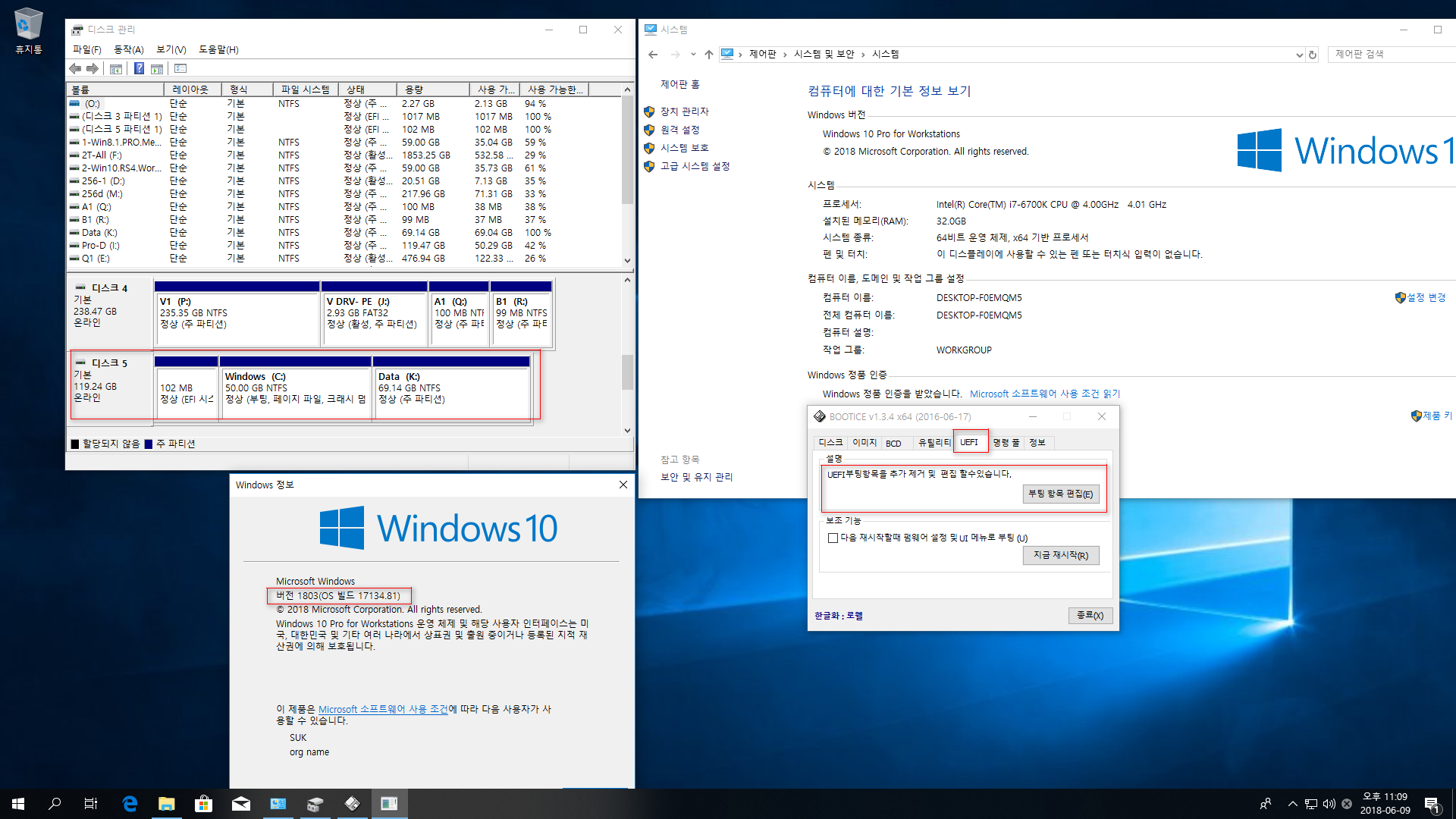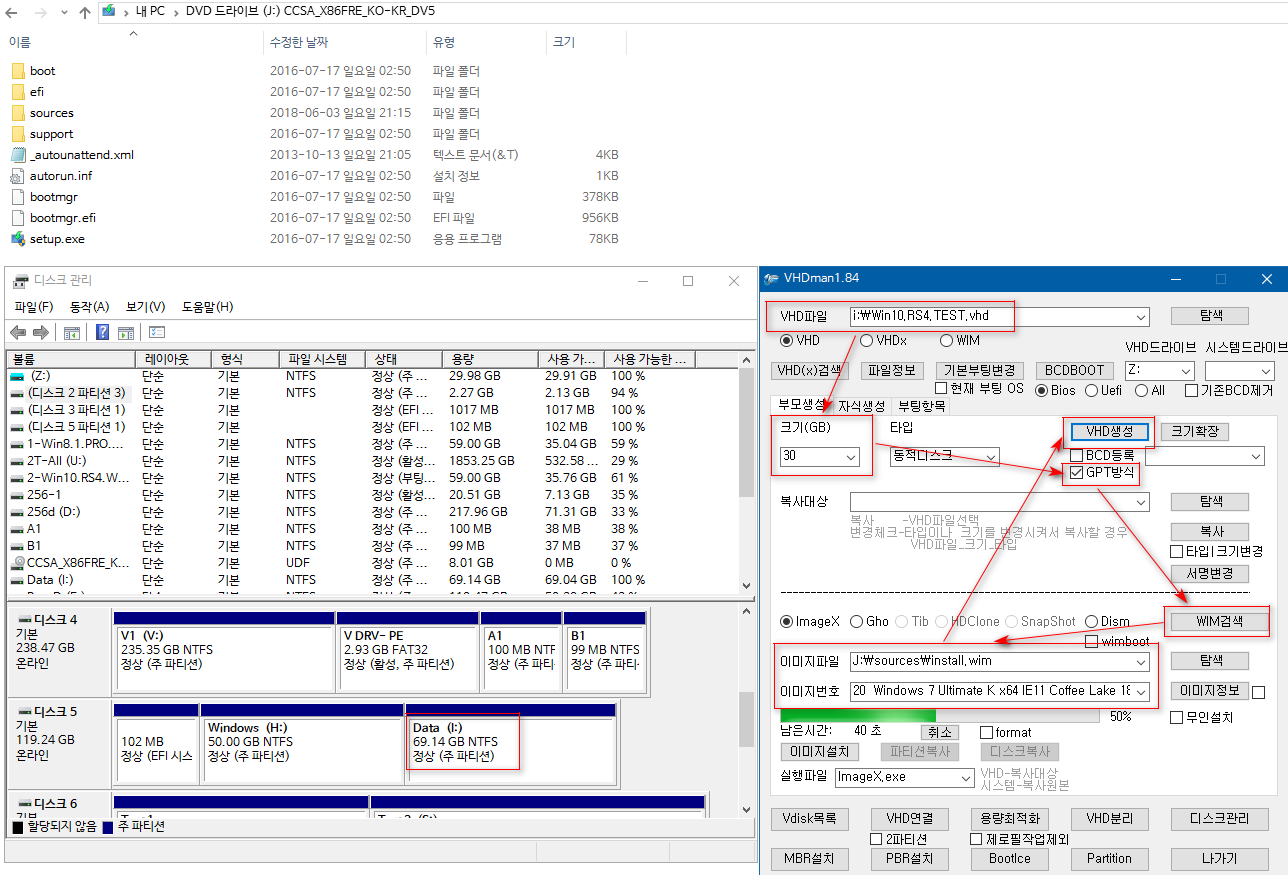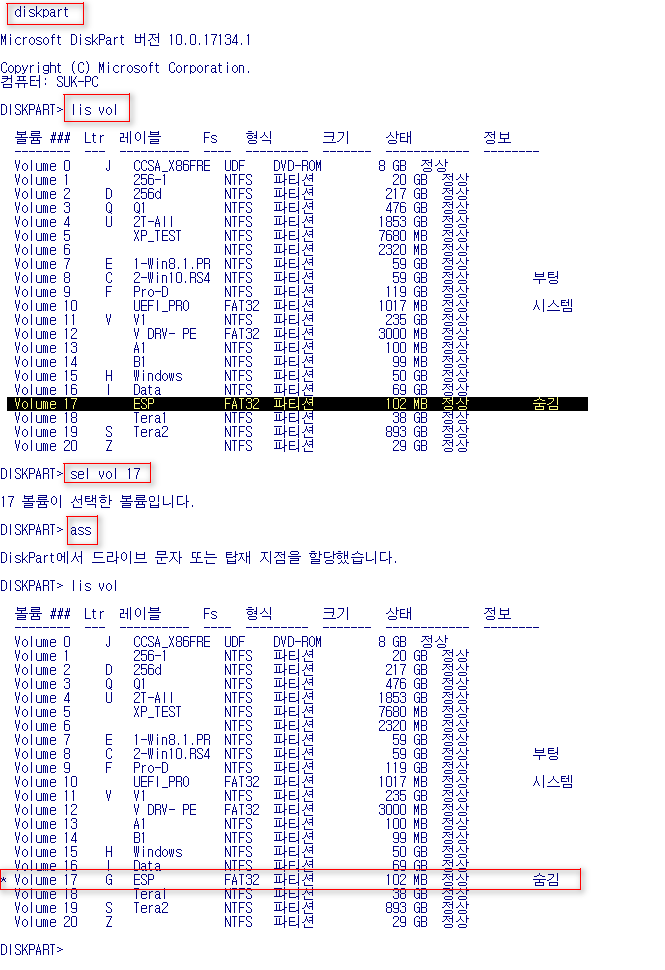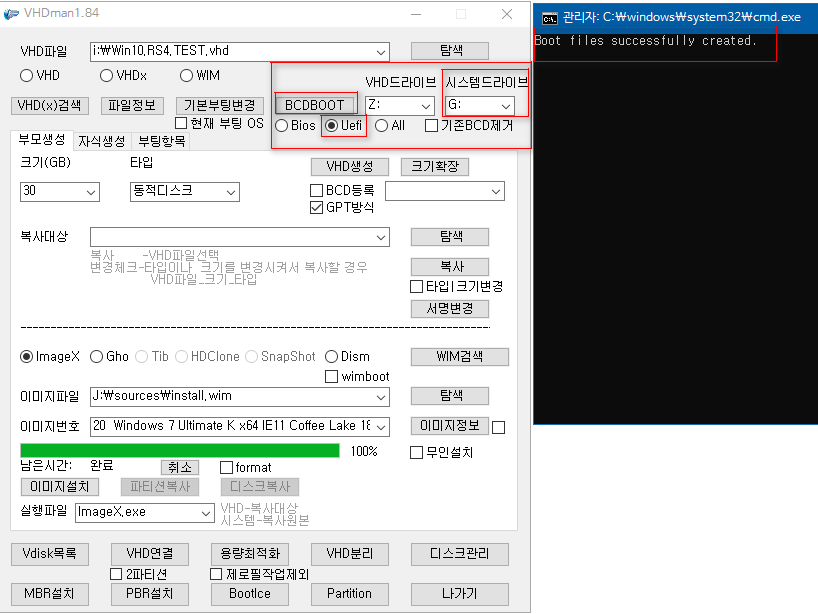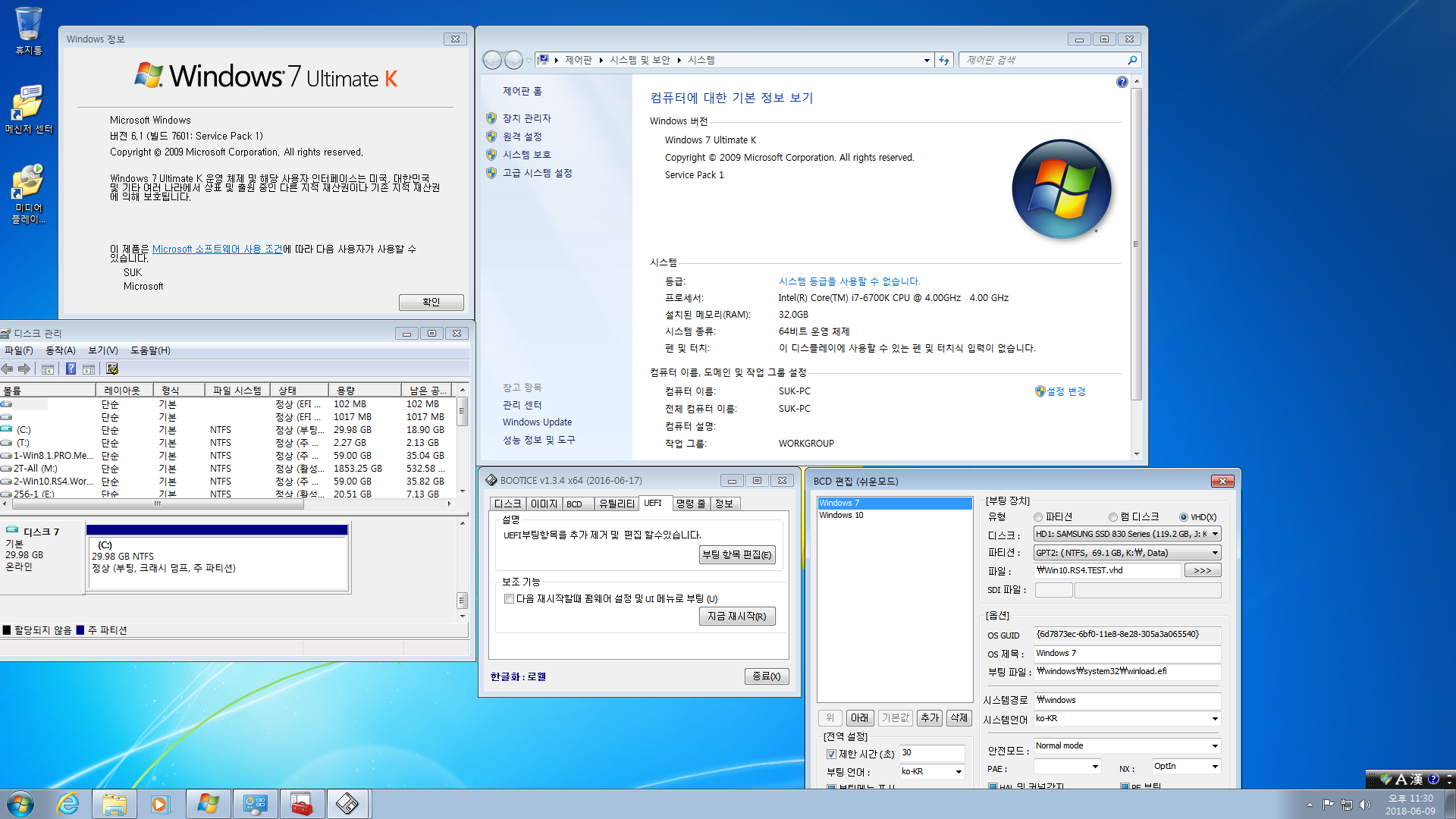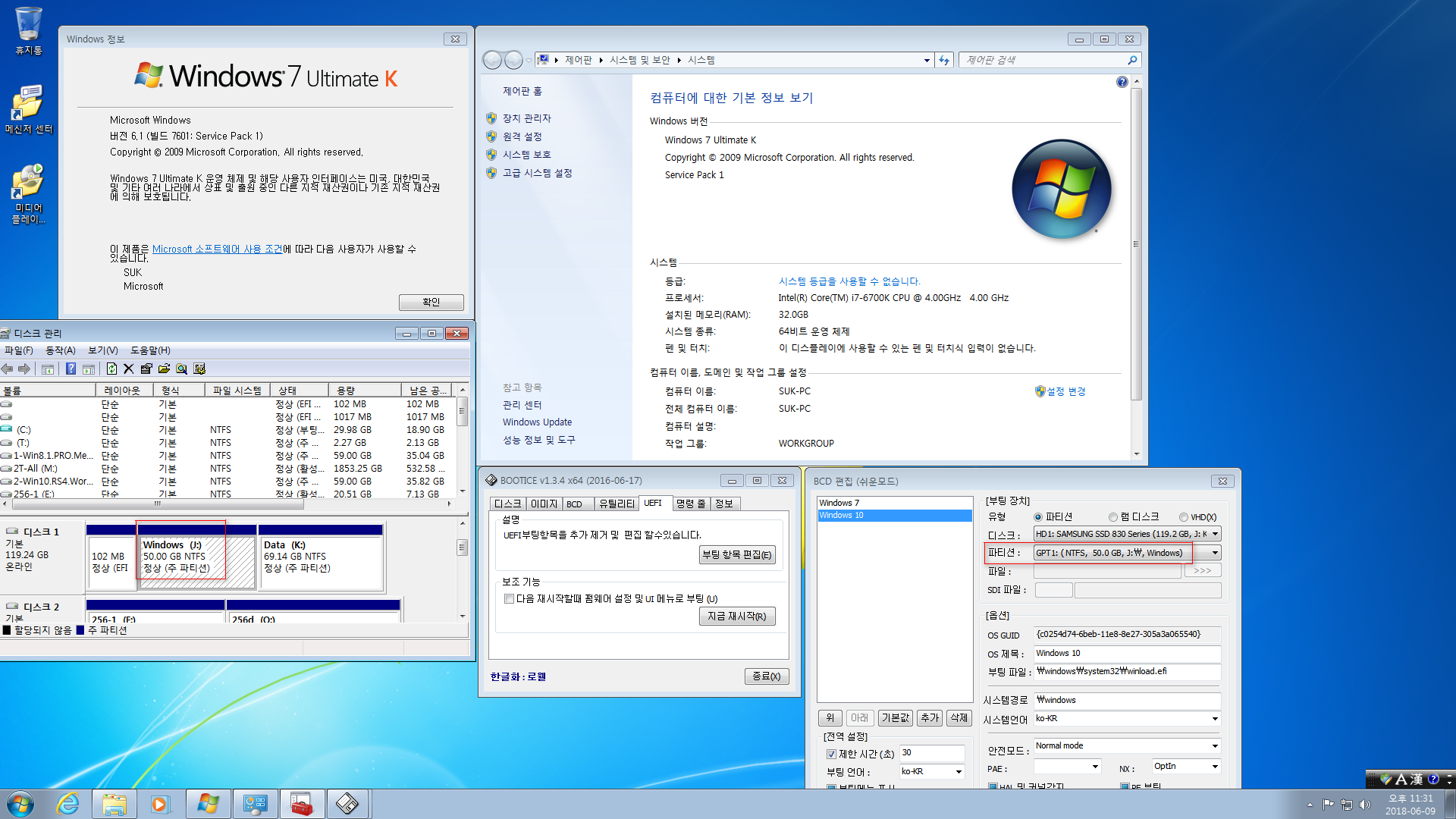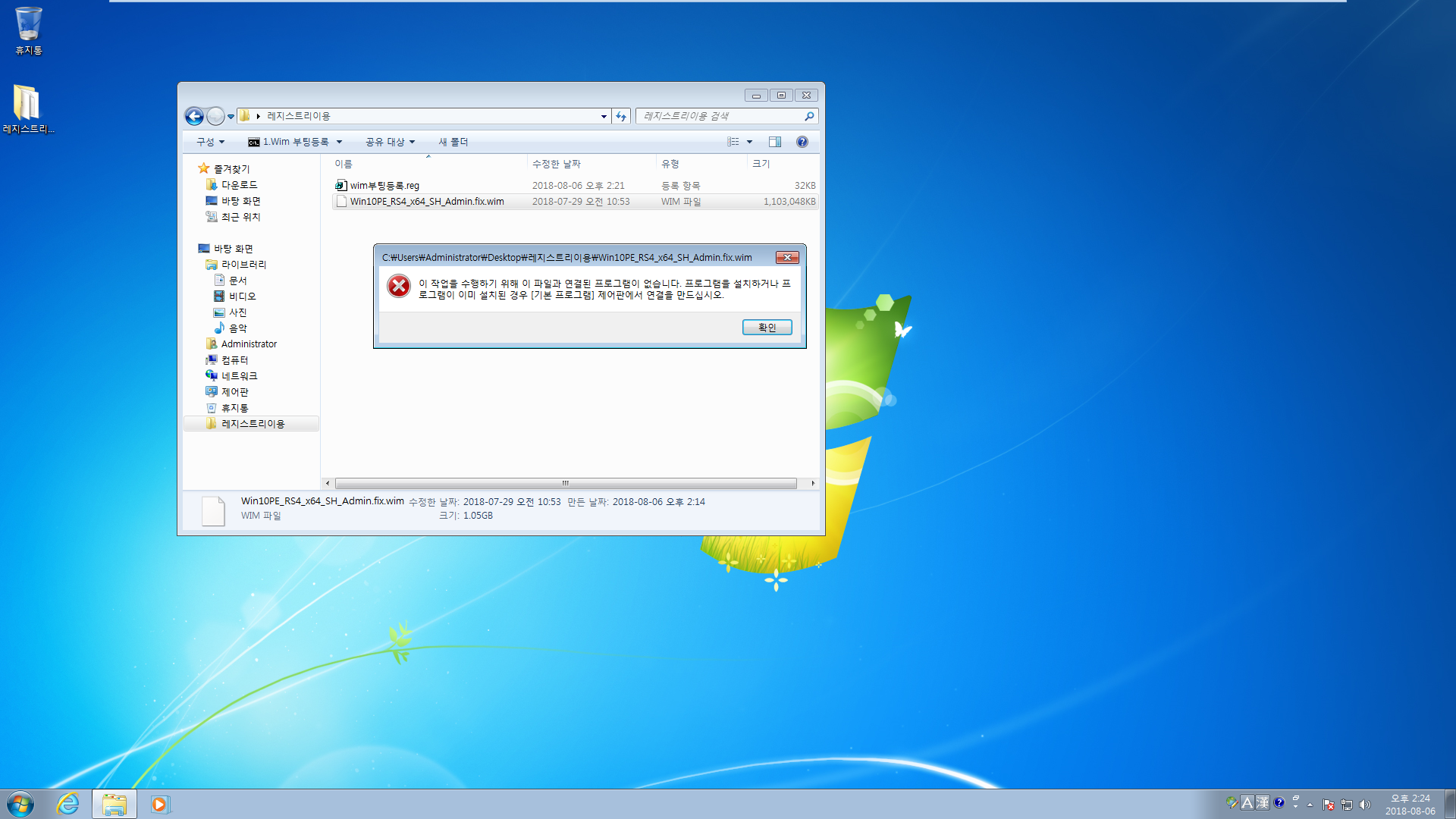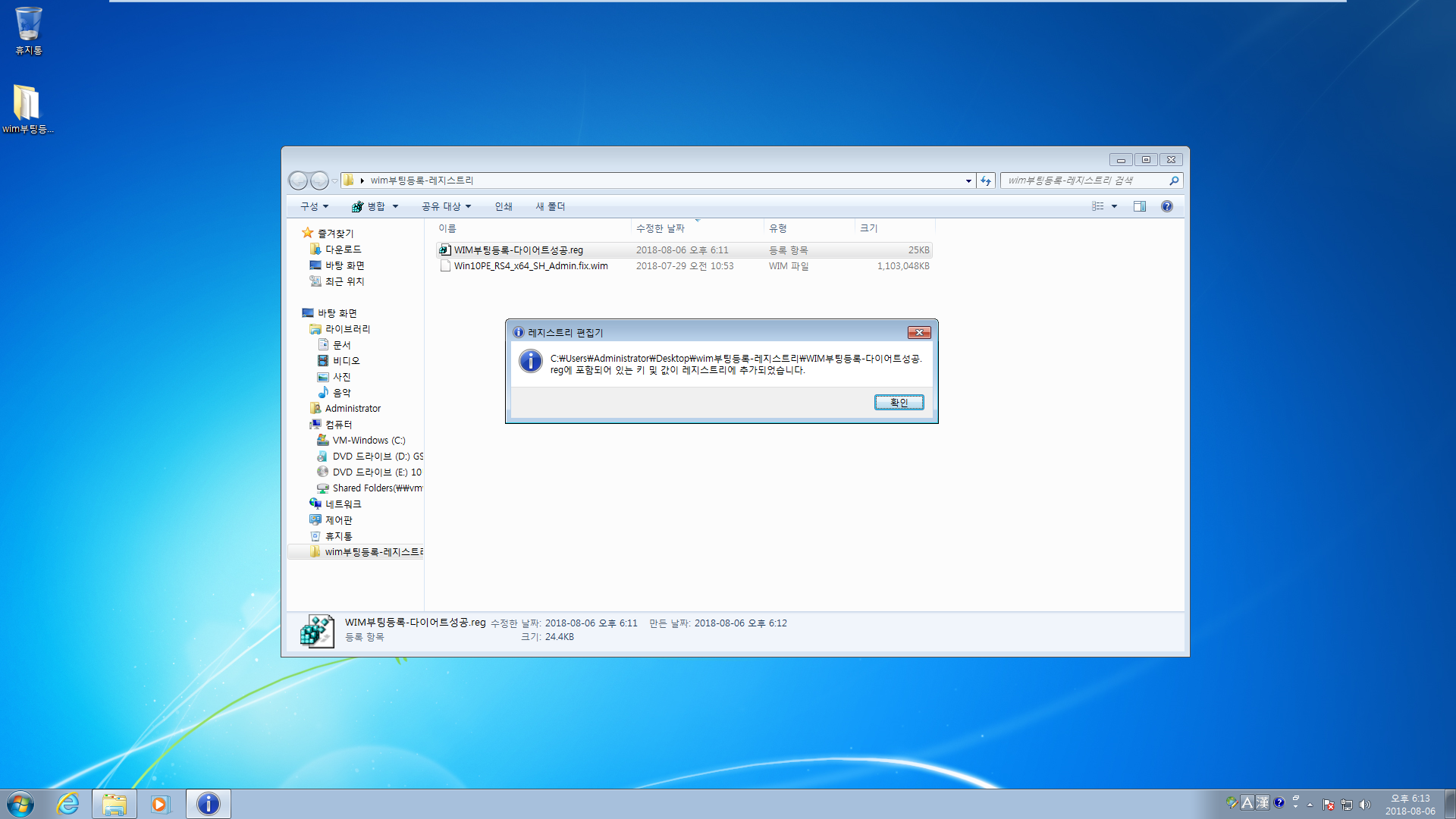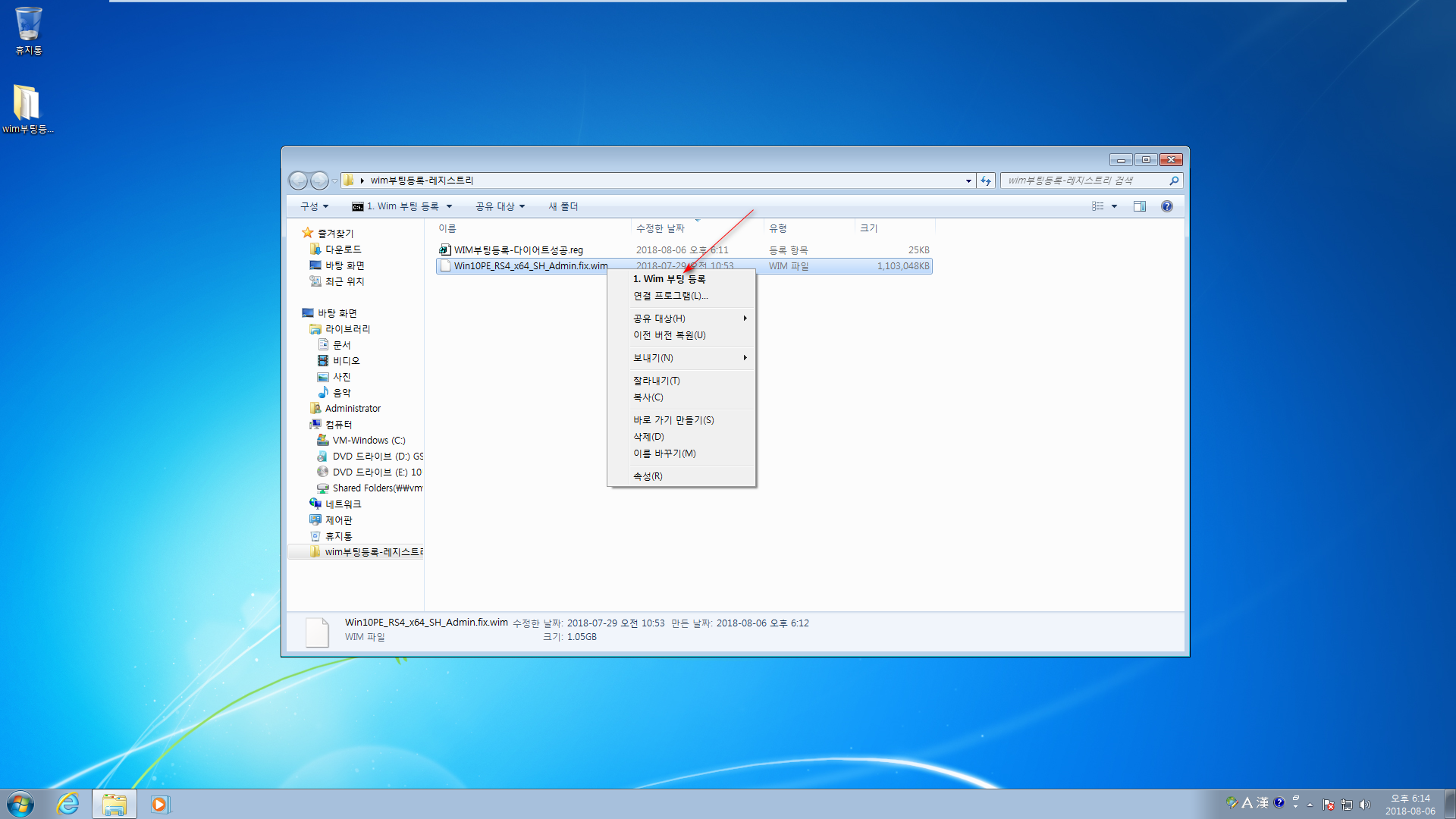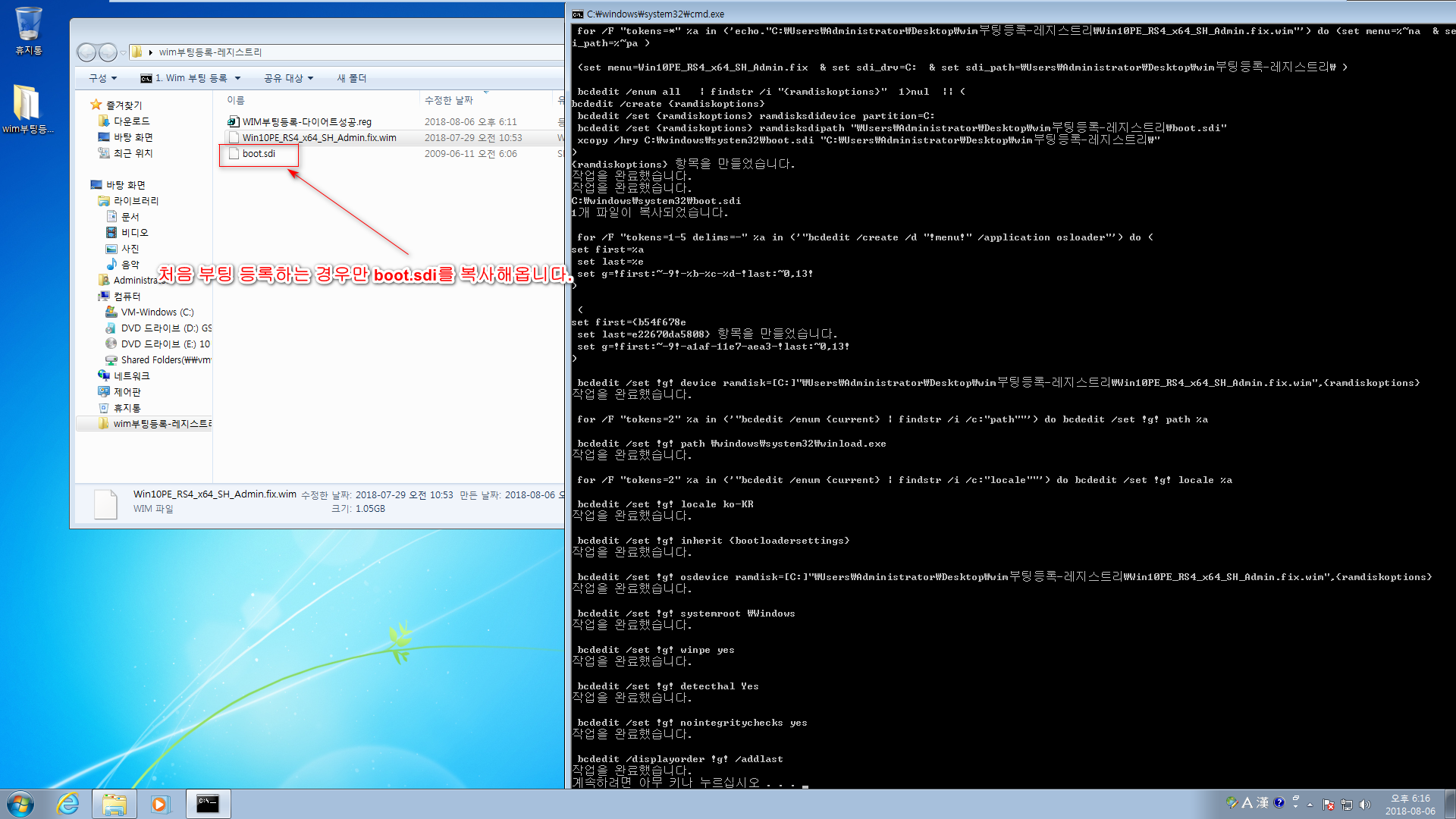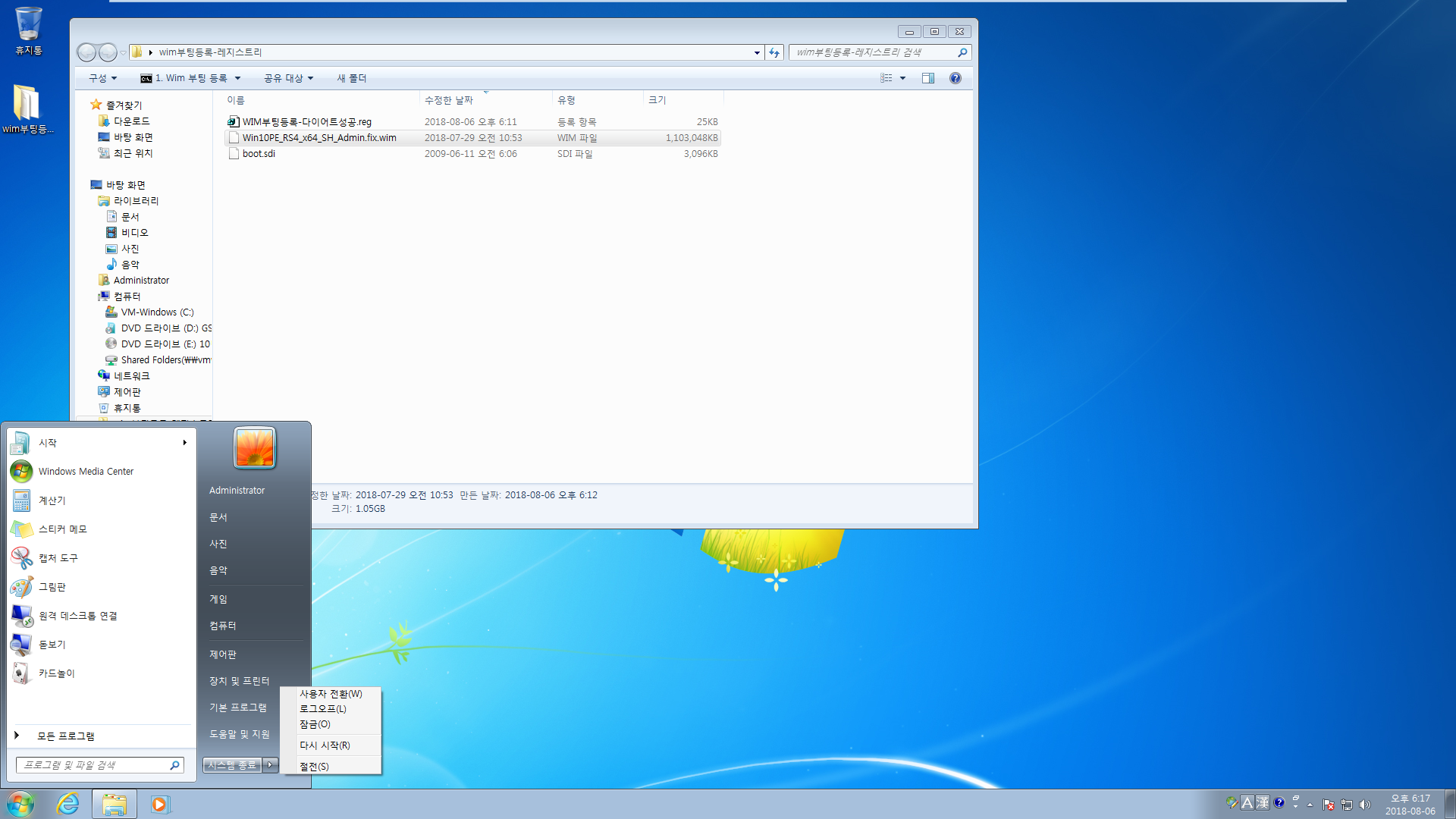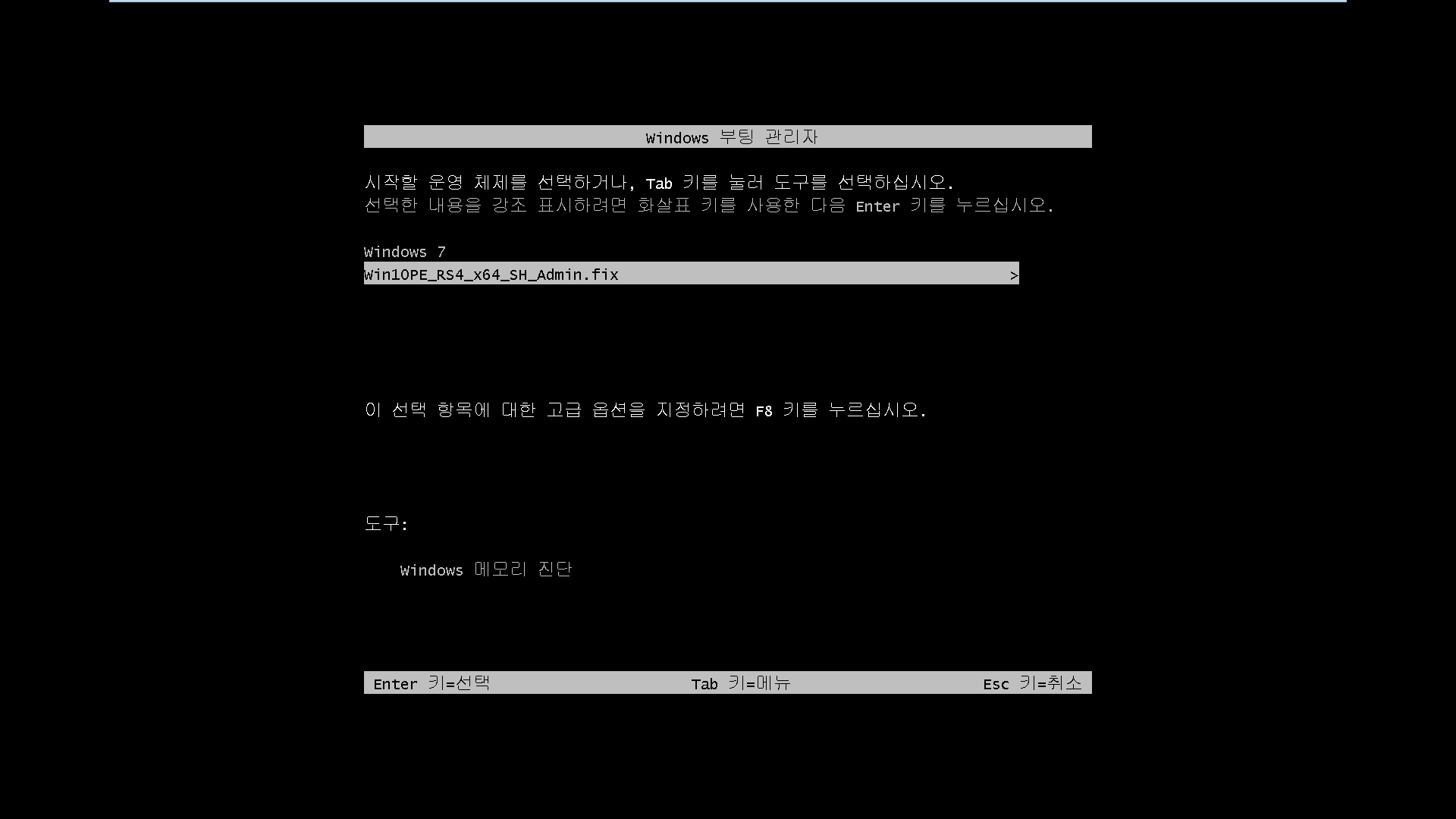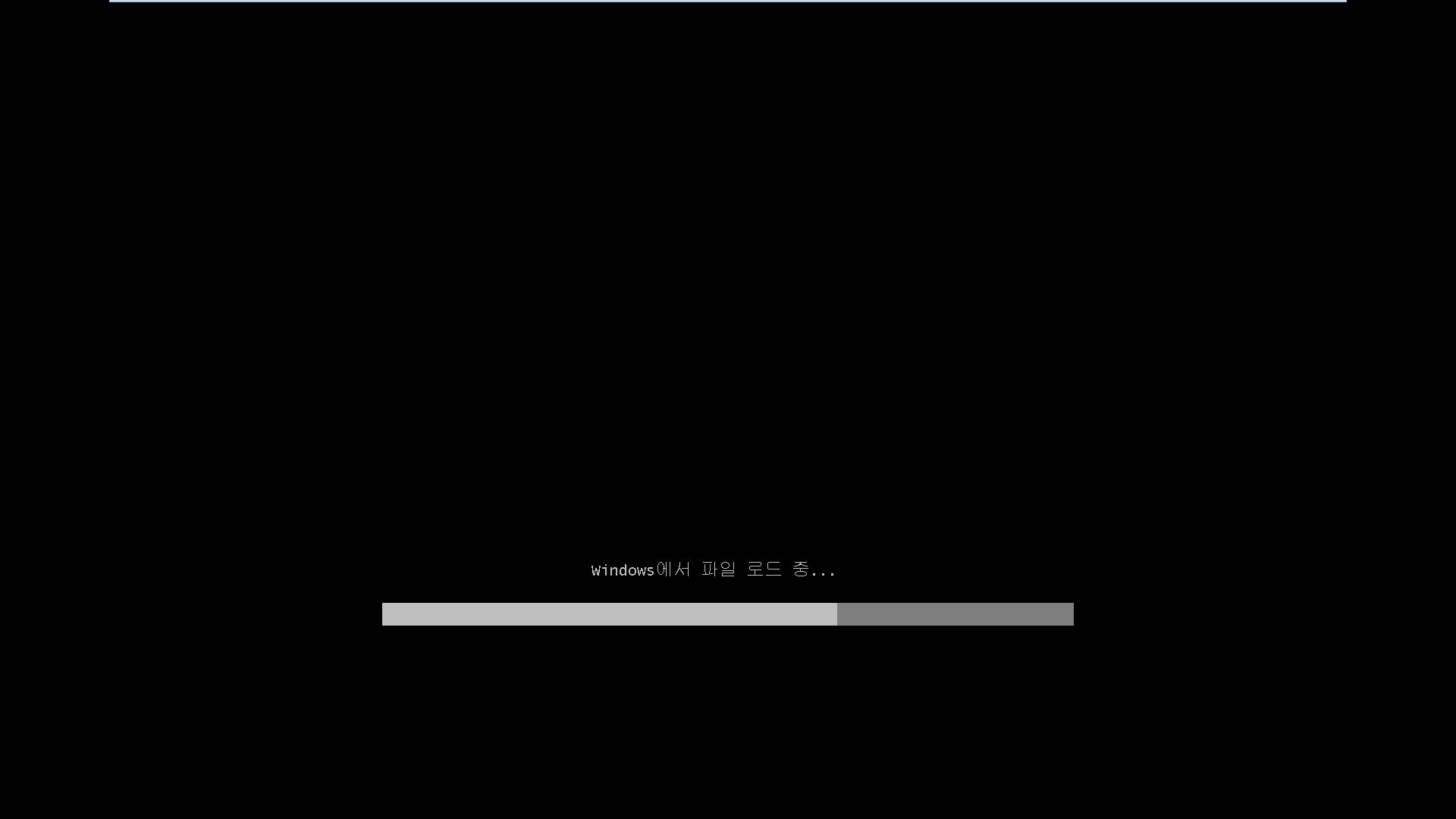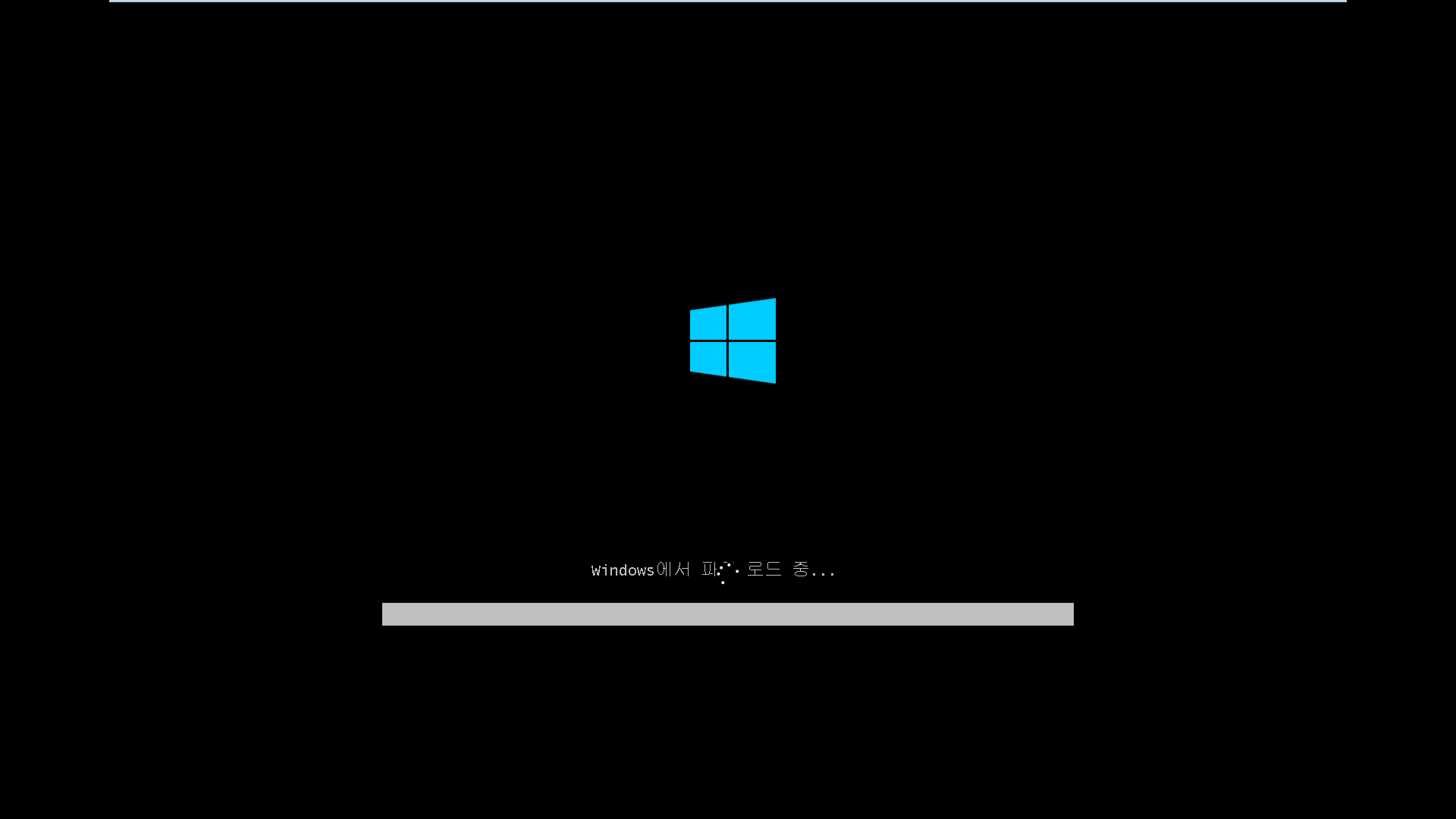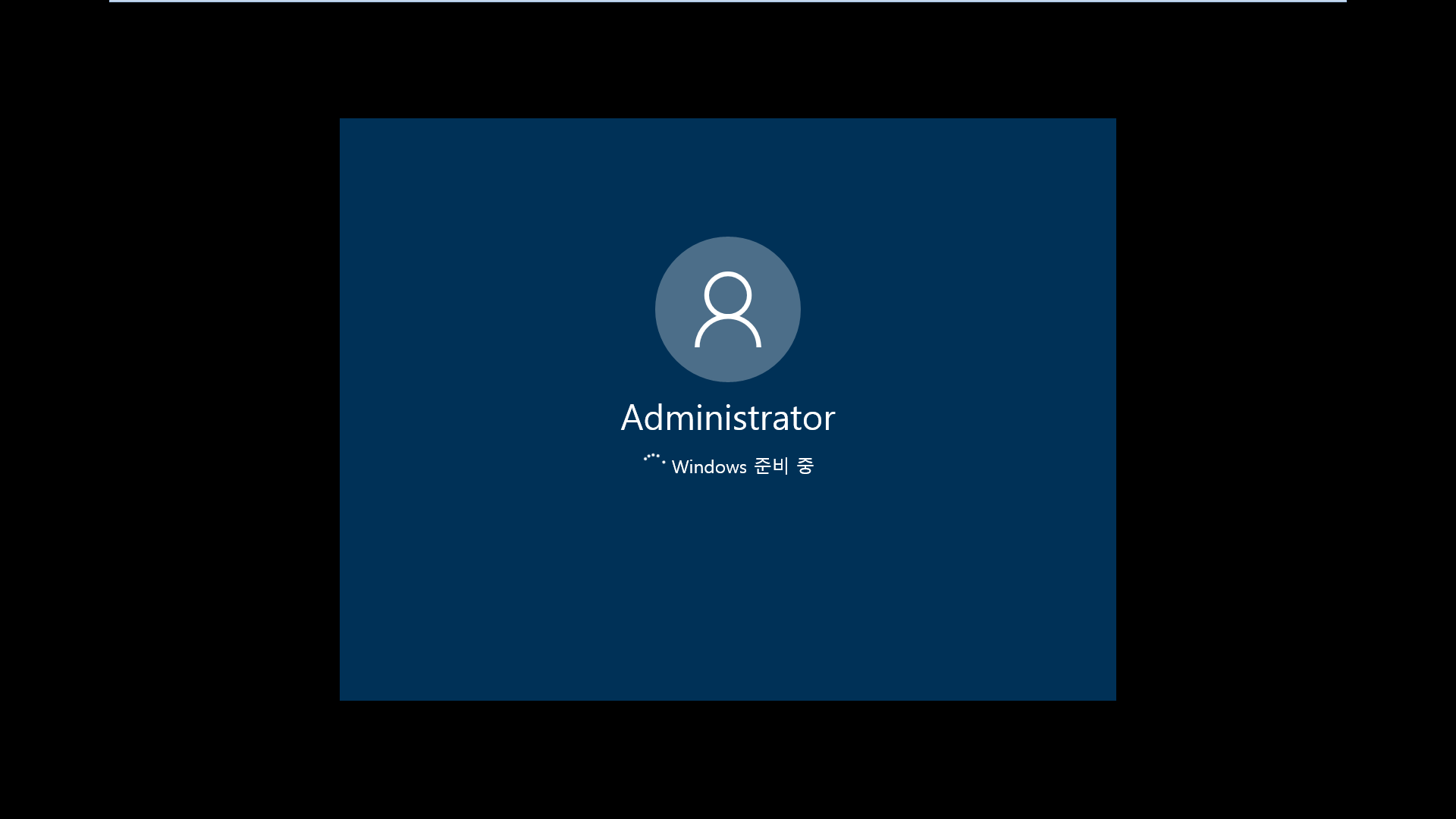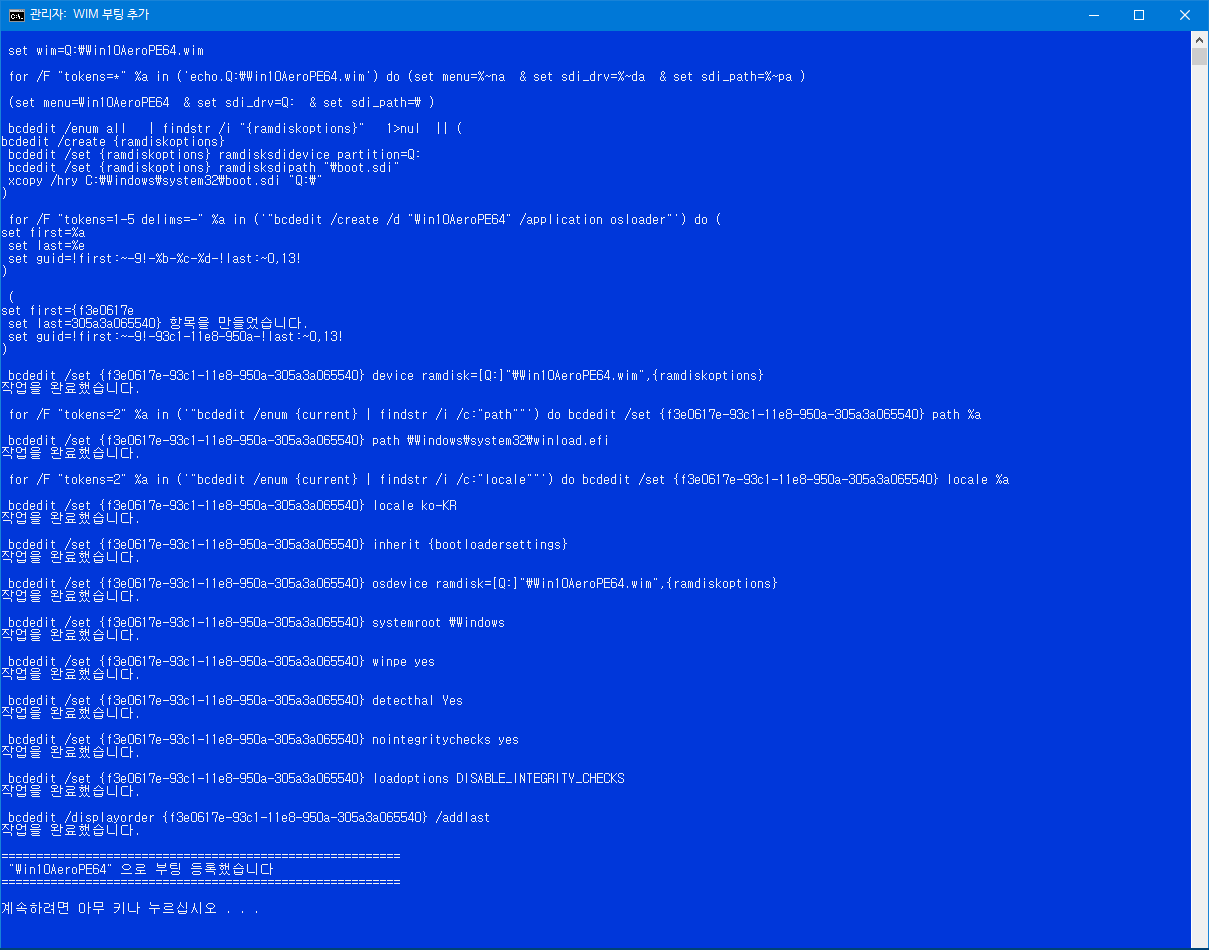한국의 중년 남성들은 피곤합니다. 치열한 생존경쟁과 가장으로서의 책임감이 주는 스트레스, 그렇다고 여가나 운동을 즐길 여유도 부족한 게 현실이죠. 우리 시대의 '지친 남성'들을 위해 양방에서 과학적으로 효능이 입증된 '발기력 증진 음식'들을 소개합니다.
1. 콩 : 음경의 발기는 해면체 안의 혈관이 이완되면서 다량의 혈액이 유입돼 이뤄집니다. 이 때 혈관을 이완시키는 물질이 '산화질소'이고, 이 산화질소의 원료가 되는 아미노산이 '아르기닌'입니다. 콩 속에는 아르기닌이 풍부해 발기력 증진에 도움을 줍니다.
2. 양파, 마늘, 부추 : 예로부터 성욕을 증진하는 최음제로 알려져 있어 성직자들이 금기시해 온 음식들입니다. 마늘에는 아미노산인 아르기닌은 물론 산화질소를 만드는데 필요한 효소(산화질소합성제)의 생산을 촉진하는 성분이 들어있다고 합니다. 양파와 부추도 비슷한 성분을 갖고 있습니다. 따라서 이들 음식을 즐겨 먹으면 말초혈관계의 노폐물 제거, 순환촉진 등을 통해 발기력 증진에 도움을 줄 수 있다고 합니다. 하지만 성욕을 증가시킨다는 과학적 증거는 아직 발견되지 않았습니다.
3. 신맛 과일 : 신맛을 내는 유기산이 풍부한 포도, 사과 등의 과일은 인체내에서 에너지를 생산하는 회로에 관여합니다. 피로회복, 활력증가, 면역력 향상 등을 통해 정력 증진에 도움이 된다고 합니다.
4. 커피 등 카페인 함유 식품 : 적당한 양을 섭취하면 중추신경계를 자극해 성욕을 증가시키며, 정자의 운동성을 향상시킨다는 보고도 있습니다. 그러나 지나치게 섭취하면 이뇨, 부정맥, 불면증 등을 야기함으로써 오히려 성욕을 떨어뜨리는 만큼 주의가 필요합니다.
5. 비타민 : 비타민E는 호르몬과 프로스타글란딘을 만드는데 관여하는 노화방지 비타민으로 알려져 있습니다. 고환이나 난소 등 생식선의 성장과 유지에도 필수적입니다. 시금치, 땅콩, 올리브유 등에 풍부하다고 합니다. 신경계 및 뇌에 작용하는 비타민B1이 부족하면 우울증, 말초신경염 등을 일으켜 성욕감퇴, 발기력감퇴를 초래할 수 있습니다. 담배를 많이 피우는 사람에게 부족하기 쉬운 만큼 흡연자는 비타민B1을 많이 섭취해야 합니다.
6. 아연 : 정자의 형성, 전립선의 분비샘 기능에 중요한 역할을 하는 인체내 효소입니다. 또 남성호르몬인 테스토스테론의 형성에도 관여하기 때문에 부족할 경우 전반적인 성기능의 저하를 초래할 수 있습니다. 아연은 굴이나 게, 우유, 치즈 등에 풍부합니다.
7. 마늘 : 말초혈관을 확장해 혈액순환을 촉진하므로 몸이 더워지고 신진대사가 좋아집니다. 체내의 에너지 연소를 촉진, 피로회복, 강정과 해독, 식욕증진 등의 효과가 있다고 합니다. 날 것은 2∼3쪽, 굽거나 익힌 것은 5∼6쪽 정도를 먹는 게 좋습니다.
8. 삼계탕 : 훌륭한 고단백 식품인 닭과 인삼의 약리작용, 찹쌀, 밤, 대추 등이 영양의 균형을 이뤄 스태미나식으로 그만입니다.
9. 肝과 우유 : 사자가 먹이를 잡으면 맨 먹저 찾아 먹는 게 간이라고 합니다. 격심한 생존경쟁에서 살아남으려면 피로하거나 스태미나가 부족하면 안된다는 것을 본능적으로 잘 알고 있기 때문이라는 분석입니다. 간에는 각종 효소가 함유돼 있어 살코기에 비해 변질되거나 부패하기 쉽습니다. 따라서 생식은 되도록 피해야 합니다. 간을 조리할 때 우유를 활용하면 두 가지 다른 종류의 단백질이 합해져 상승효과를 나타내며, 산성식품인 간과 알칼리성 식품인 우유가 조화를 이뤄 영양측면에서도 바람직하다고 합니다.
10. 오리고기 : 고단백질 식품이면서 지방의 조성이 특이해 강정효과가 뛰어나다고 합니다. 오리탕은 40일 정도 키운 오리에 들깻물, 된장, 고춧가루, 마늘을 넣고 푹 끓이다가 미나리, 대추를 넣어 먹는 게 좋습니다.
11. 부추 : 채소 가운데 가장 따뜻한 성질을 갖고 있는 열성 식품입니다. 아무리 솎아내도 끈질기게 자라는 생명력 때문에 마늘 다음 가는 스태미나 채소로 꼽힙니다. 부추에 식초를 넣고 살짝 끓인 물을 따뜻하게 해서 마시거나 부추즙에 청주를 약간 섞어 마시면 스트레스가 풀리고 정력증진에 도움이 된다고 합니다. 구채자라고 불리는 부추씨도 양기를 북돋우고 몽정이나 오줌에 정액이 섞여 나오는 병을 치료하는데 약효가 뛰어나다고 합니다.
12. 오가피 : 신체 대사촉진과 강정작용이 뛰어납니다. 간장과 신장을 보하는 효과도 있어 성기능을 향상시킨다고 합니다.
13. 뱀장어 : 고단백 강정 식품. 한 번에 두 마리씩 양념을 해 익혀 먹거나 생 것을 회쳐 먹어도 좋습니다.
14. 해삼 : 몸이 허약해 성기능이 떨어졌을 때 먹으면 효과가 좋습니다. 한 번에 10여 개씩 지지거나 볶아서 먹어도 되고, 보드랍게 가루내어 한 번에 8∼10g씩 하루 세 번 더운 물에 타서 끼니 전에 먹어도 됩니다.
이밖에 참깨, 해바라기씨 등에도 아르기닌이 많이 들어 있습니다. 콩나물, 두부 등 콩류 음식은 콜레스테롤을 낮춰 주는 불포화지방산이 풍부해 발기부전의 원인 중 하나인 동맥경화증 등 혈관장애의 위험도 줄여 준다고 합니다.
'건강 생활' 카테고리의 다른 글
| 최고의 술 안주 7가지'를 추천한다 (0) | 2018.08.15 |
|---|---|
| 잠잘때 왼쪽으로 자면 생기는 신체 변화 7가지 (0) | 2018.08.15 |
| ♡ 식초로 고칠 수 있는 지병13가지 (0) | 2018.08.13 |
| ♡ 노화를 늦추는 젊은 밥상 (0) | 2018.08.13 |
| ♡ 심장이 위험 할때 다섯가지 징후 (0) | 2018.08.13 |




![PE [wim] 일괄 부팅 등록하기 bat 테스트 2018-07-26_205035.png](https://windowsforum.kr/files/attach/images/12253/425/471/010/8c6254a16756960aec9b2c32ab807ab3.png)
![PE [wim] 일괄 부팅 등록하기 bat 테스트 - PE 폴더 내용물 2018-07-26_205203.png](https://windowsforum.kr/files/attach/images/12253/425/471/010/3fe90250cb26b1015633d37dca01e72d.png)
![PE [wim] 일괄 부팅 등록하기 bat 테스트 - bat 파일은 바로 진행합니다 2018-07-26_205254.png](https://windowsforum.kr/files/attach/images/12253/425/471/010/37cc4913f06ff38ef17d86a3a70005f1.png)
![PE [wim] 일괄 부팅 등록하기 bat 테스트 - bat 파일은 바로 진행합니다 2018-07-26_205403.png](https://windowsforum.kr/files/attach/images/12253/425/471/010/eb99f609afdb9064f5a5d4a50257ff28.png)
![PE [wim] 일괄 부팅 등록하기 bat 테스트 - bat 파일은 바로 진행합니다 2018-07-26_205556.png](https://windowsforum.kr/files/attach/images/12253/425/471/010/1c9ad086ebf477fdfe730241e23fffbf.png)
![PE [wim] 일괄 부팅 등록하기 bat 테스트 - bat 파일은 바로 진행합니다 - UEFI에도 부팅 등록됩니다 2018-07-26_205700.png](https://windowsforum.kr/files/attach/images/12253/425/471/010/1b79e028e54bcdfa2cc1aa30cfb38fa0.png)
![PE [wim] 일괄 부팅 등록하기 bat 테스트 - 부팅 테스트 2018-07-26_210045.png](https://windowsforum.kr/files/attach/images/12253/425/471/010/846ac010643b190197affaf28291aa0c.png)
![PE [wim] 일괄 부팅 등록하기 bat 테스트 - 부팅 테스트 2018-07-26_210101.png](https://windowsforum.kr/files/attach/images/12253/425/471/010/319d2aabe2bdfce68b622a0520c5e013.png)
![PE [wim] 일괄 부팅 등록하기 bat 테스트 - 부팅 테스트 2018-07-26_210107.png](https://windowsforum.kr/files/attach/images/12253/425/471/010/91f52f655a0839bcb43235eb981aa39e.png)
![PE [wim] 일괄 부팅 등록하기 bat 테스트 - 부팅 테스트 2018-07-26_210122.png](https://windowsforum.kr/files/attach/images/12253/425/471/010/c1af3486f7798031cab110275d5f8f5e.png)
![PE [wim] 일괄 부팅 등록하기 bat 테스트 - 부팅 테스트 2018-07-26_210136.png](https://windowsforum.kr/files/attach/images/12253/425/471/010/ac8ed85f23b0a9daf64a3459fd4b7492.png)
![PE [wim] 일괄 부팅 등록하기 bat 테스트 - 부팅 테스트 2018-07-26_210154.png](https://windowsforum.kr/files/attach/images/12253/425/471/010/15b17b77e58caa9041770c1142e61f40.png)
![PE [wim] 일괄 부팅 등록하기 bat 테스트 - 부팅 테스트 - UEFI 부팅 2018-07-26_210453.png](https://windowsforum.kr/files/attach/images/12253/425/471/010/c8669c288e5a9b5d83a59857beedac52.png)
![PE [wim] 일괄 부팅 등록하기 bat 테스트 - 부팅 테스트 - UEFI 부팅 2018-07-26_210510.png](https://windowsforum.kr/files/attach/images/12253/425/471/010/141cee68eb88ae696ef358058b475644.png)
![PE [wim] 일괄 부팅 등록하기 bat 테스트 - 부팅 테스트 - UEFI 부팅 2018-07-26_210517.png](https://windowsforum.kr/files/attach/images/12253/425/471/010/1dde244eb92544b86ef70805cff62377.png)
![PE [wim] 일괄 부팅 등록하기 bat 테스트 - 부팅 테스트 - UEFI 부팅 2018-07-26_210530.png](https://windowsforum.kr/files/attach/images/12253/425/471/010/b70ebe5c315afc896f90d28d81cc9976.png)
![PE [wim] 일괄 부팅 등록하기 bat 테스트 - 부팅 테스트 - UEFI 부팅 2018-07-26_210540.png](https://windowsforum.kr/files/attach/images/12253/425/471/010/b75b0021f805ff06c32c5dbf8f99711d.png)
![PE [wim] 일괄 부팅 등록하기 bat 테스트 - 부팅 테스트 - UEFI 부팅 2018-07-26_210706.png](https://windowsforum.kr/files/attach/images/12253/425/471/010/828e738e784a650b9cea0a83be8e51f5.png)
 wim부팅등록하기-현재boot폴더와EFI폴더에자동으로등록함2-중복등록방지.bat
wim부팅등록하기-현재boot폴더와EFI폴더에자동으로등록함2-중복등록방지.bat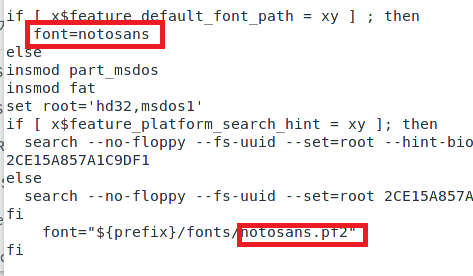
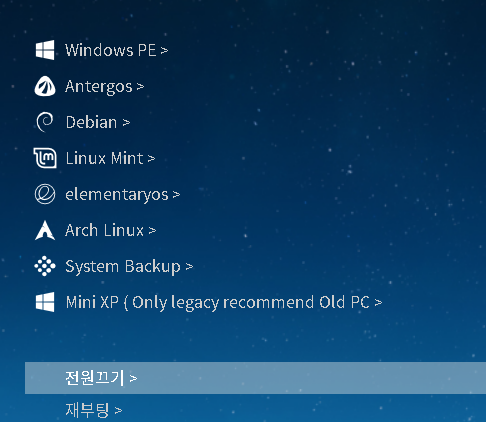
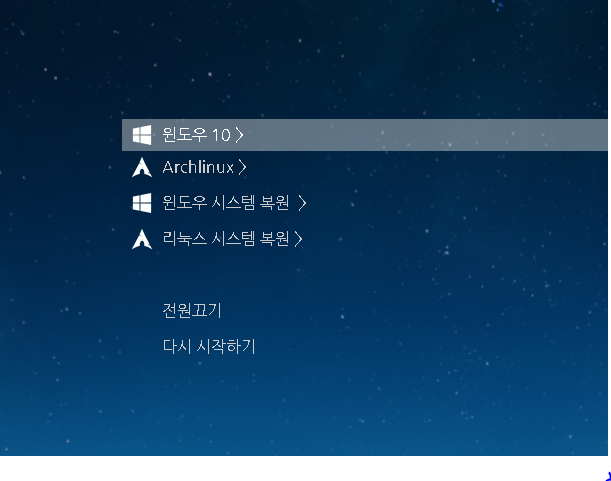
 grub-pf2-ko.zip
grub-pf2-ko.zip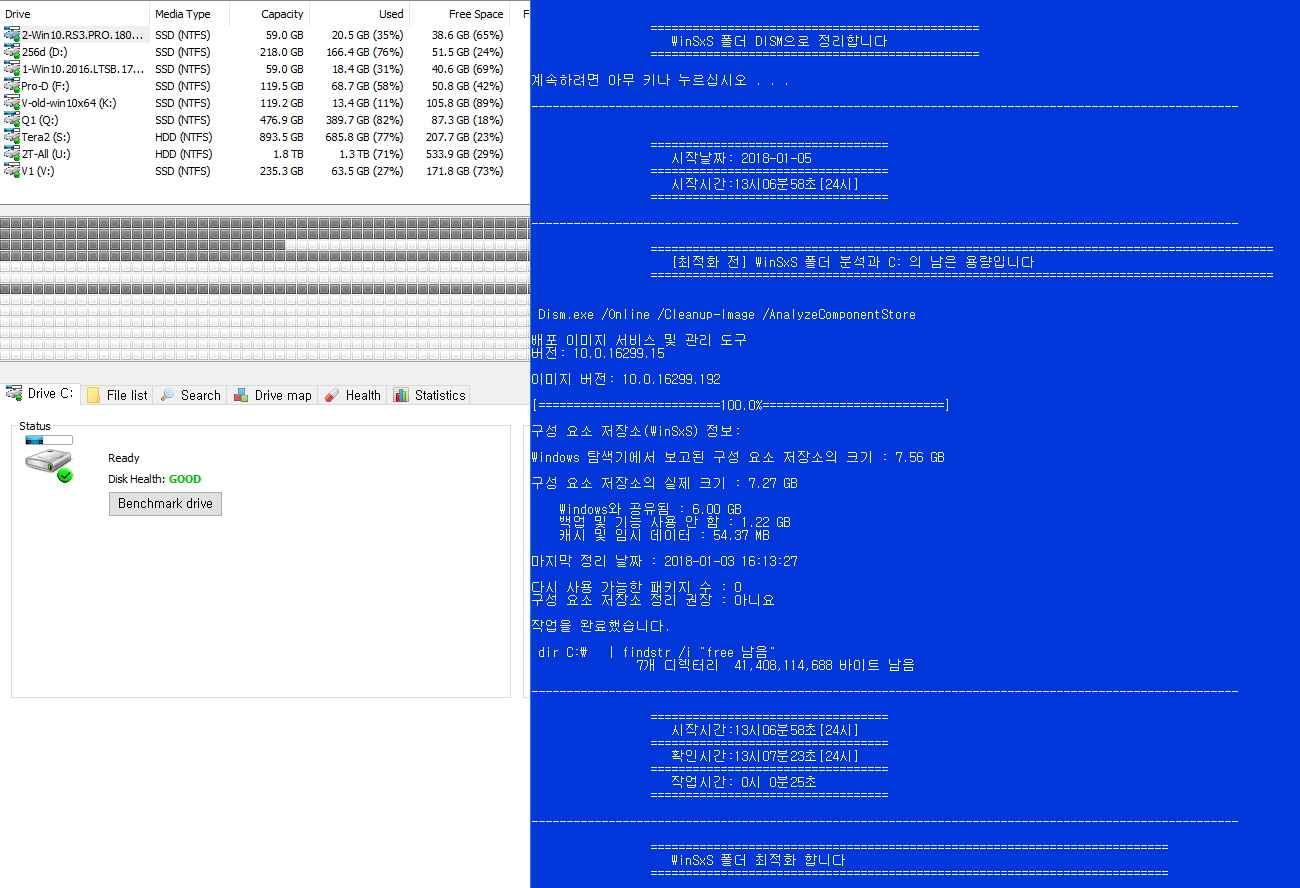
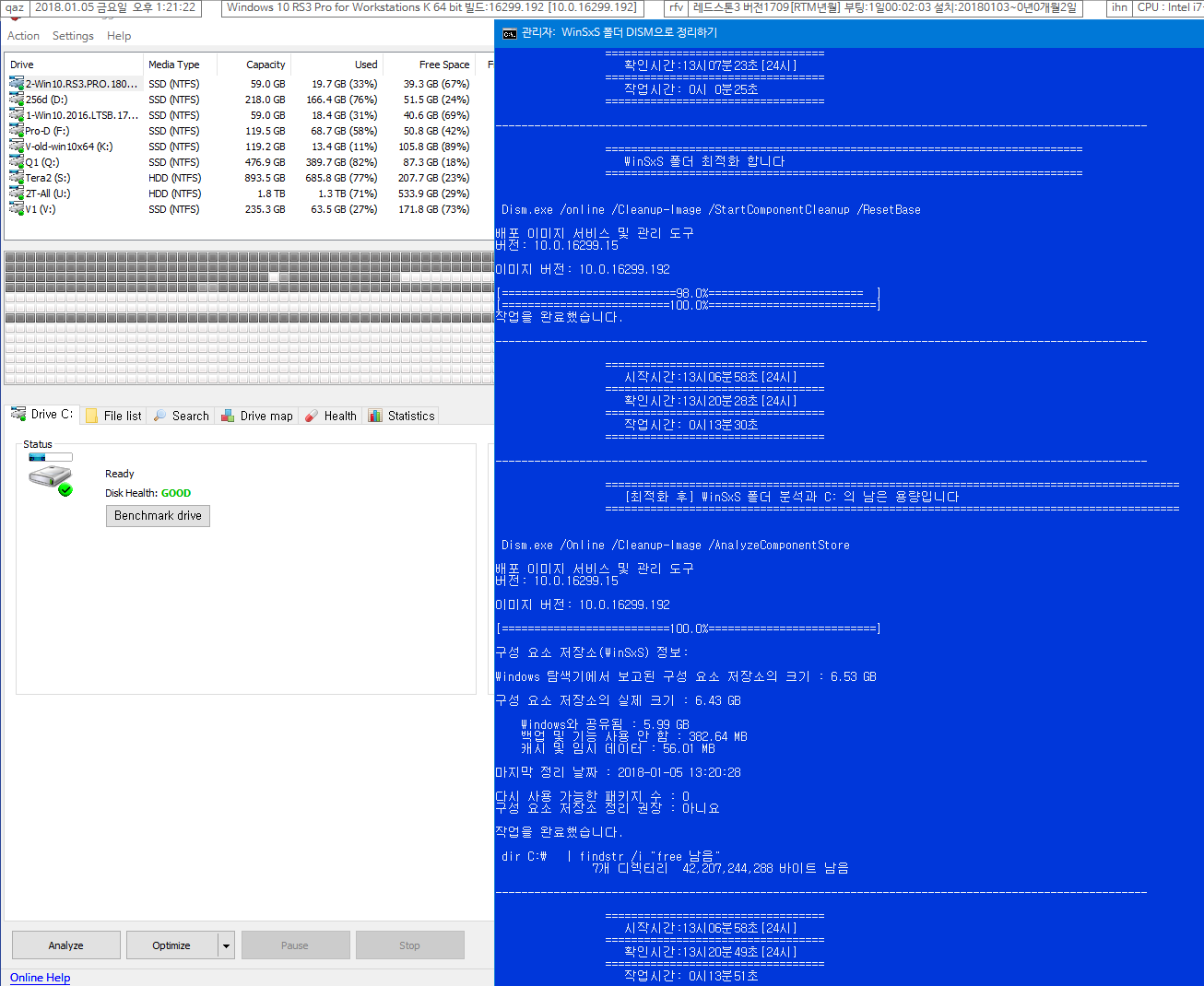
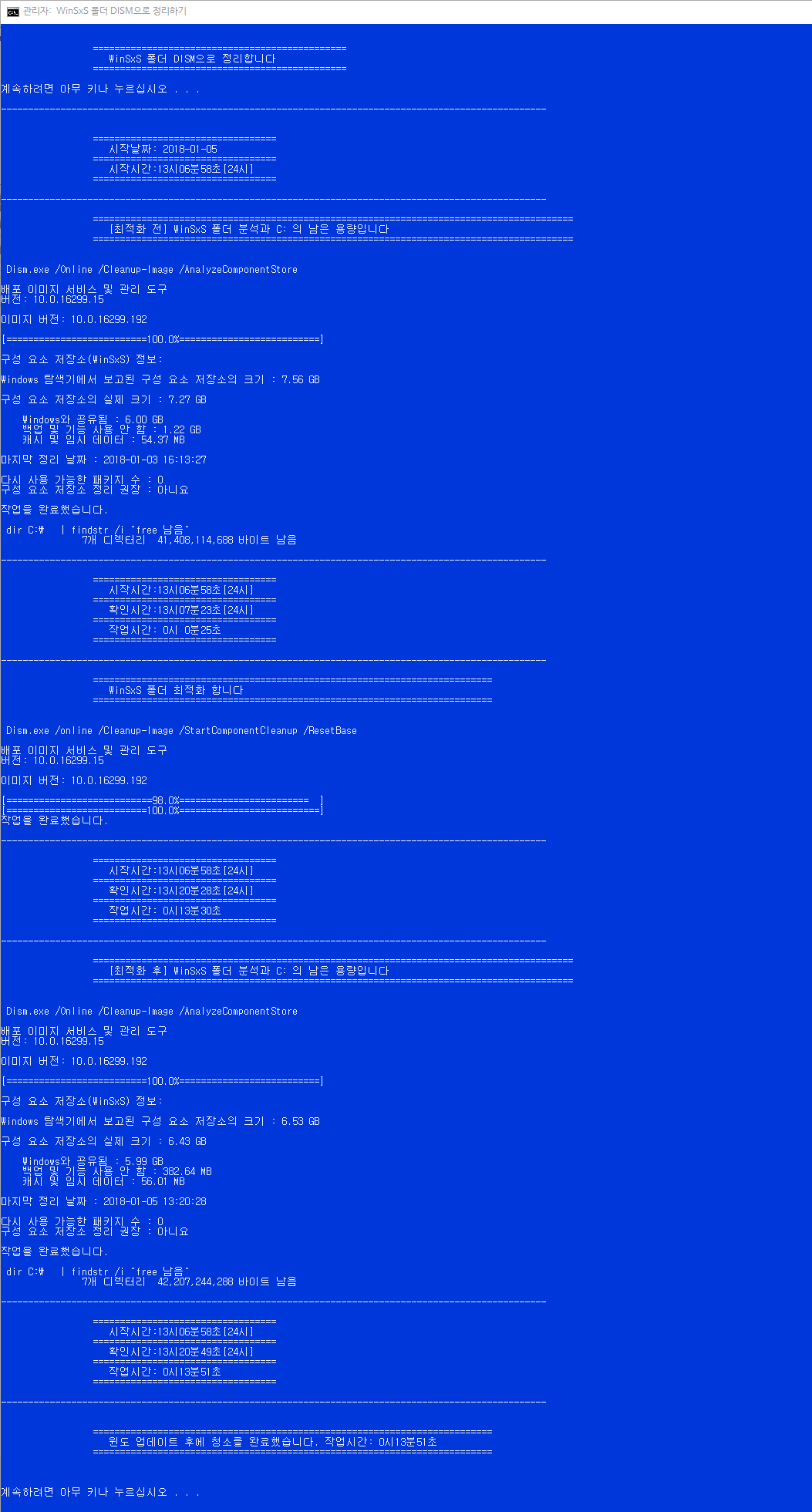
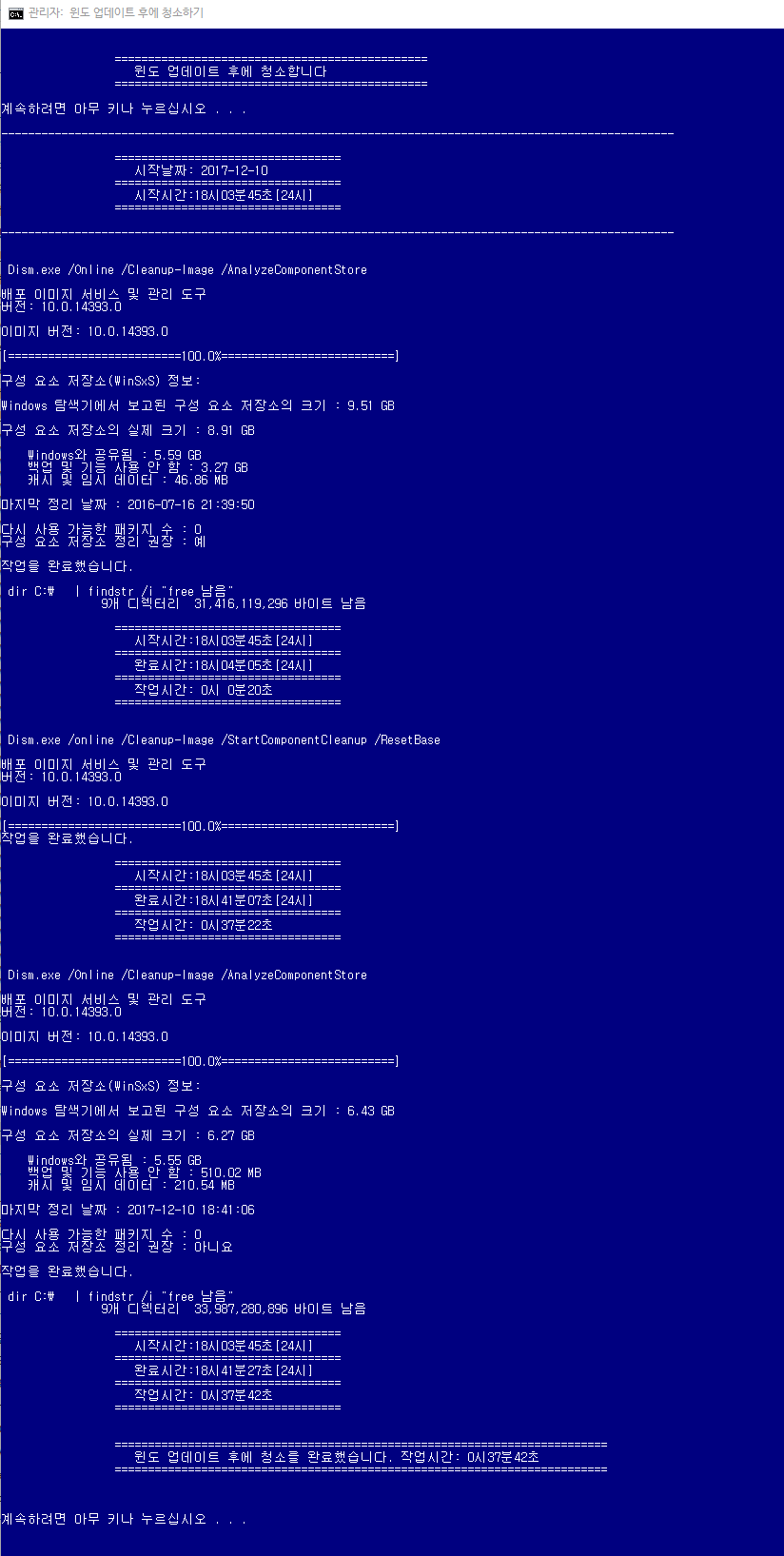


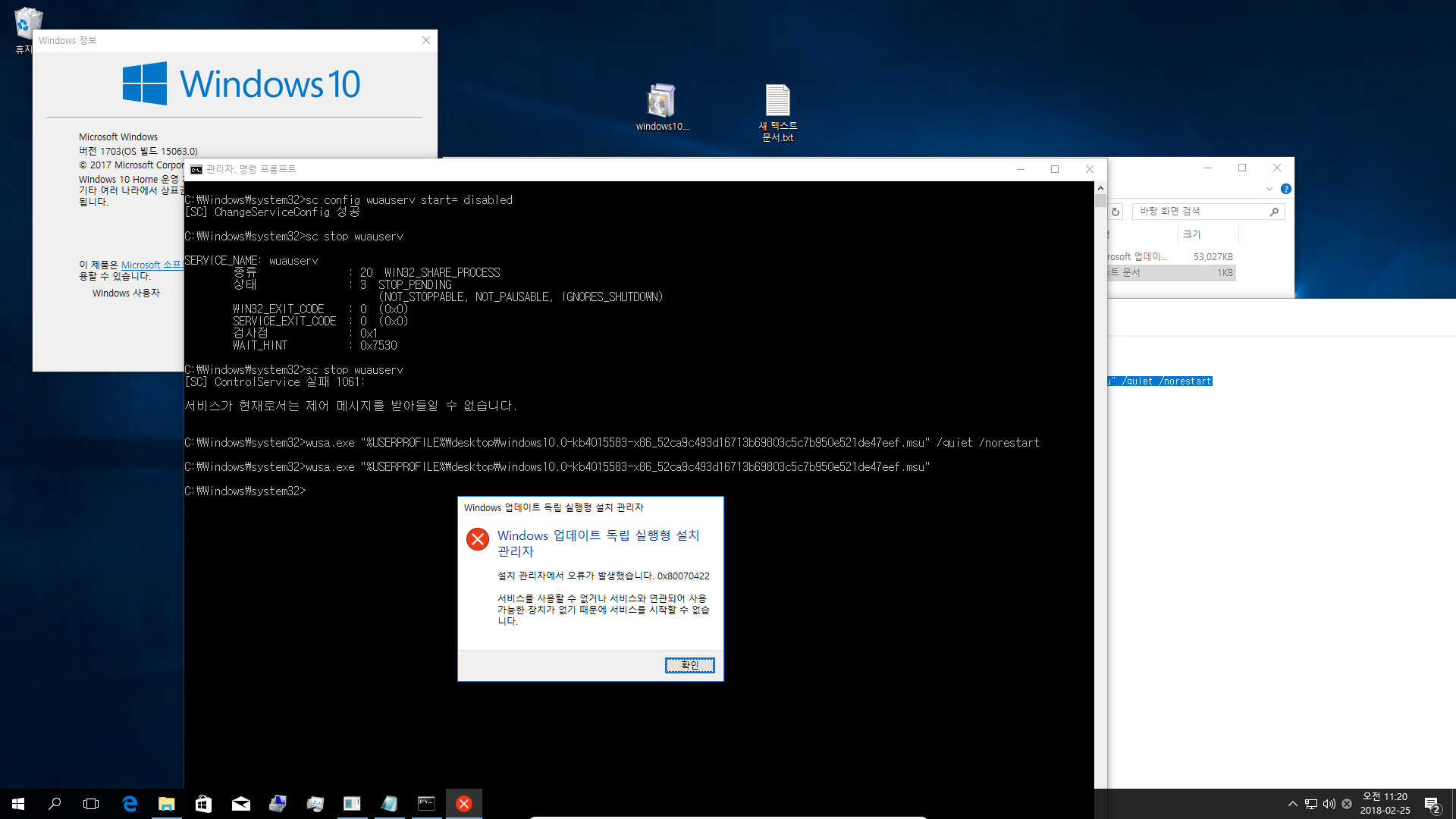
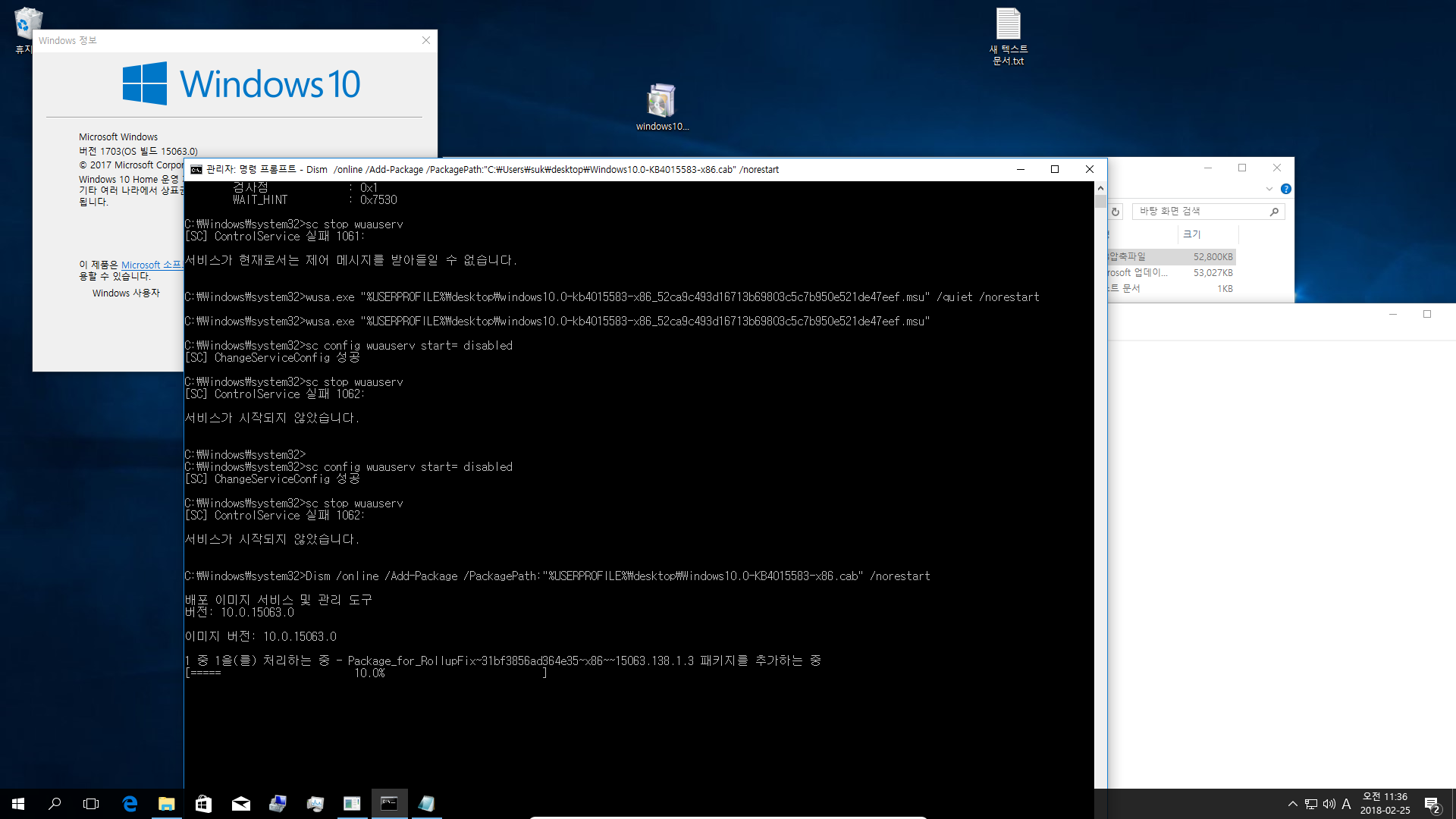
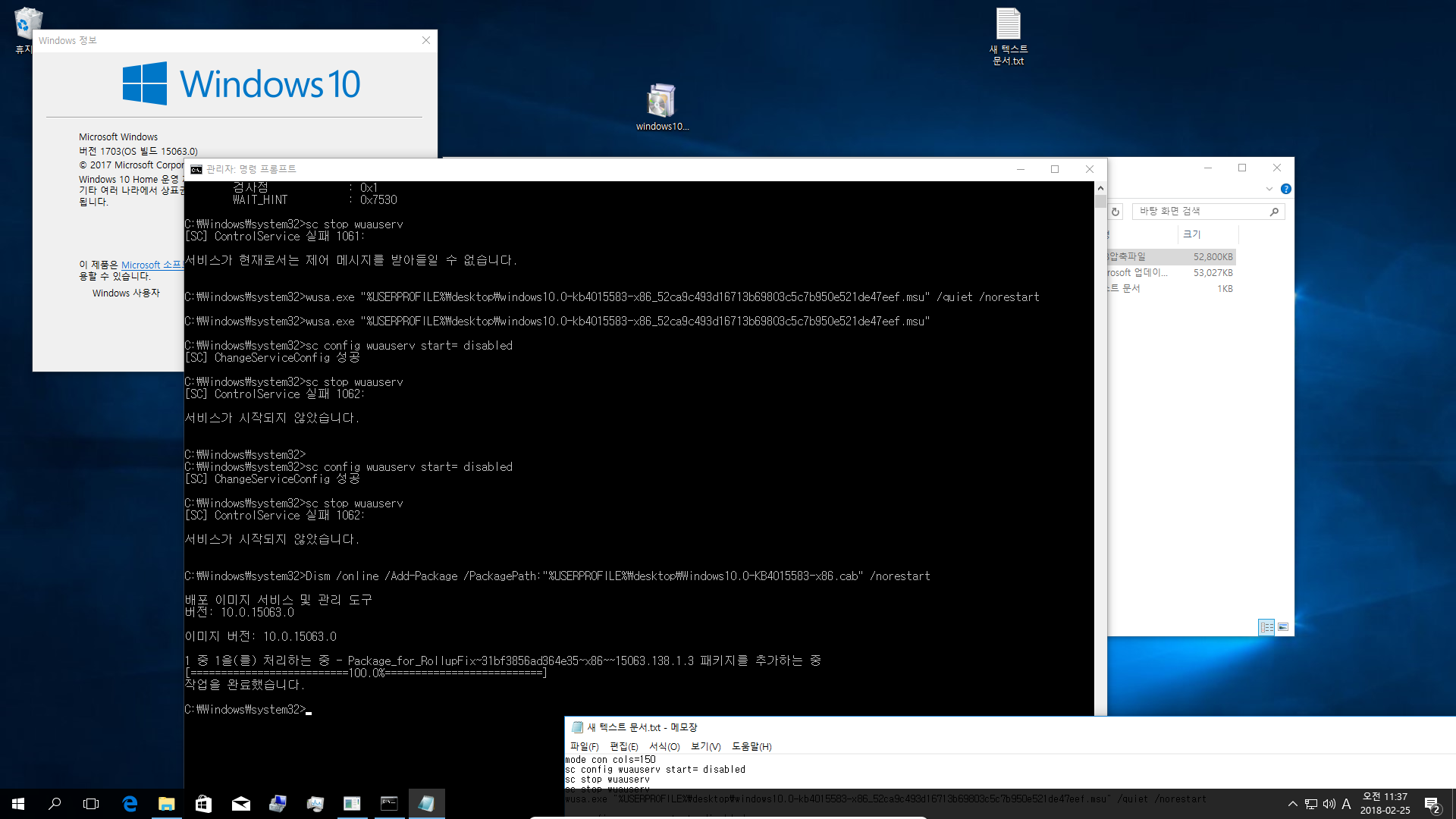
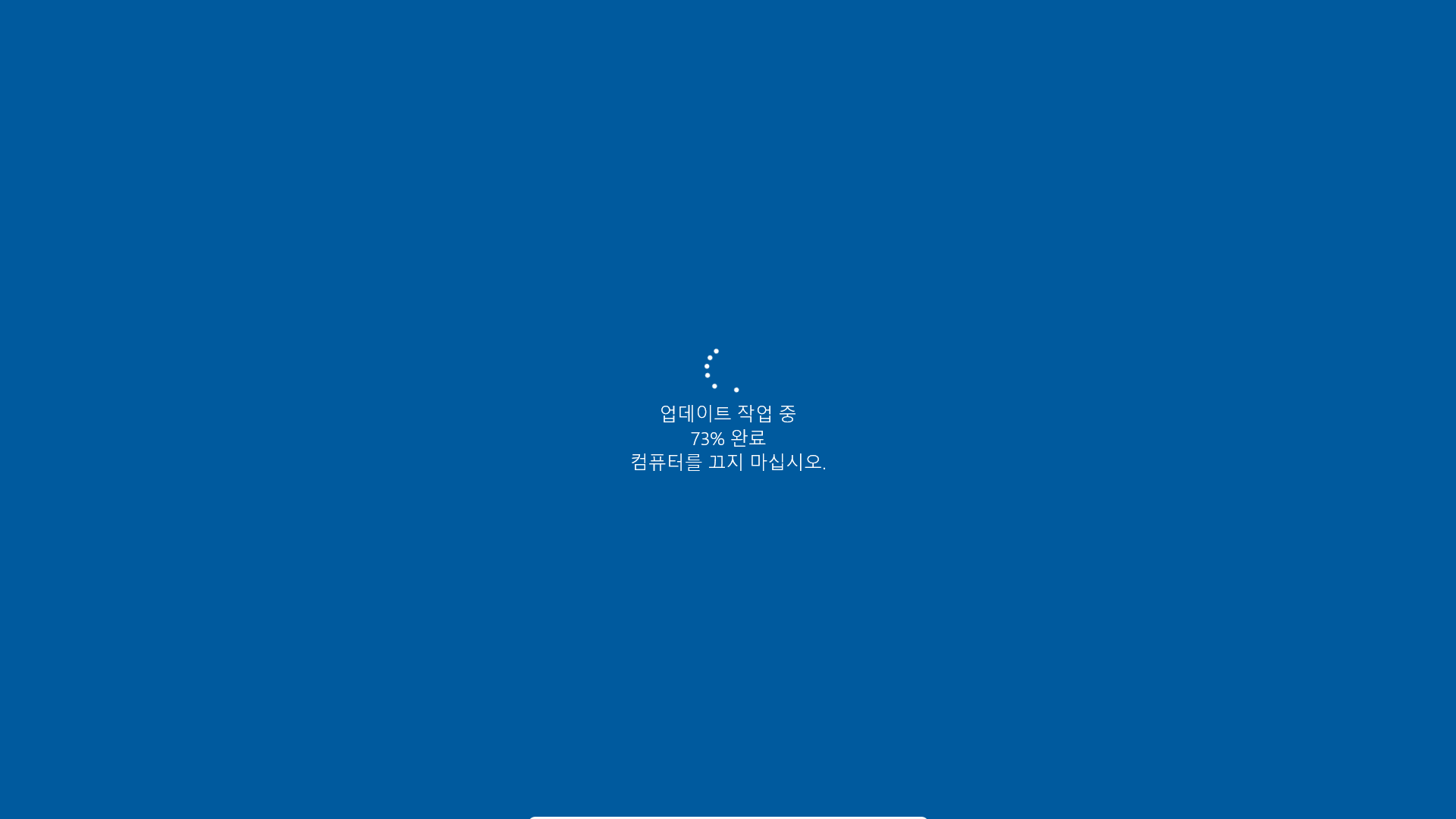
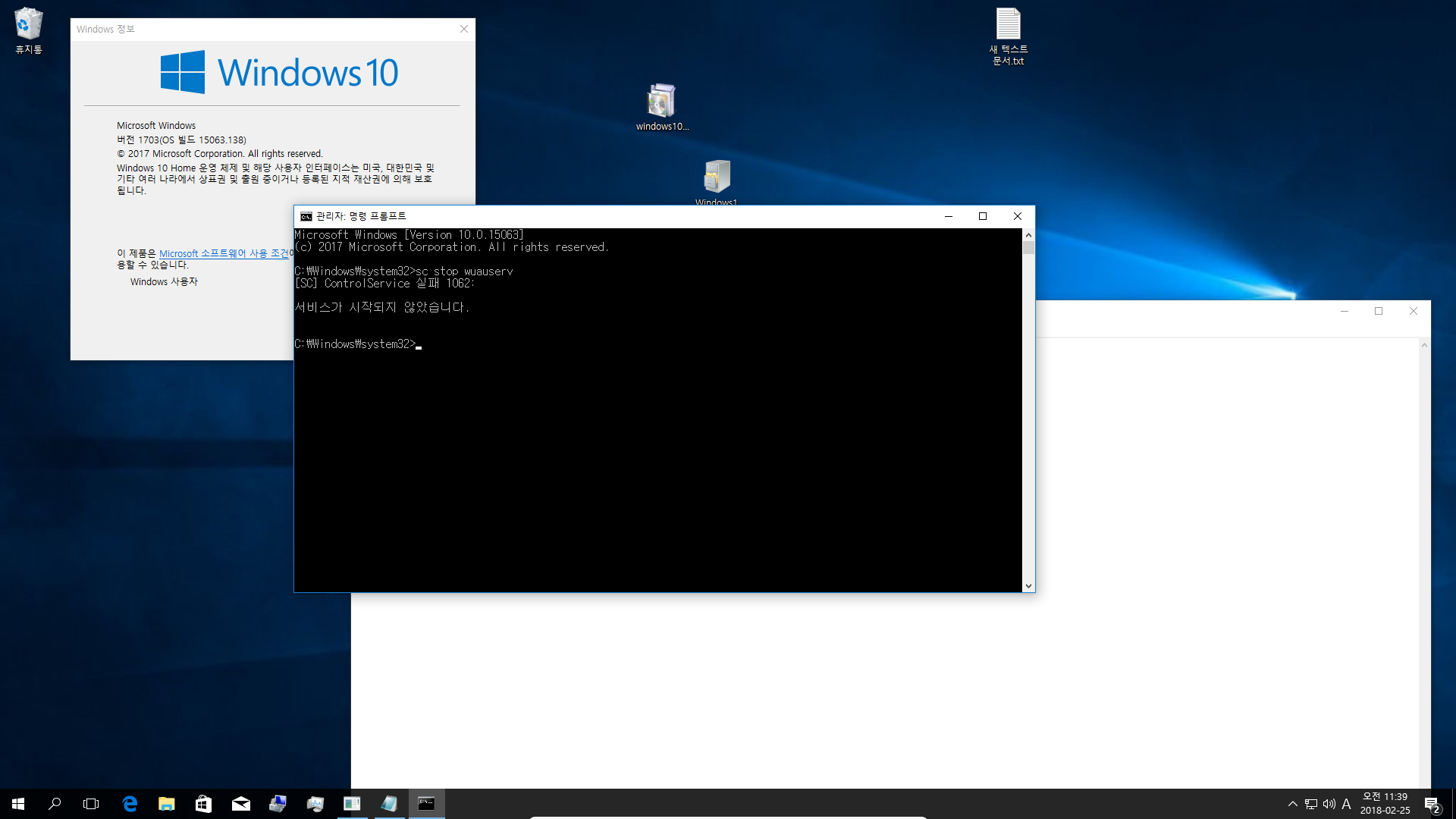
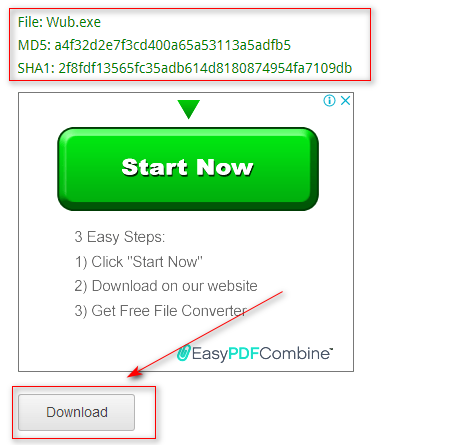
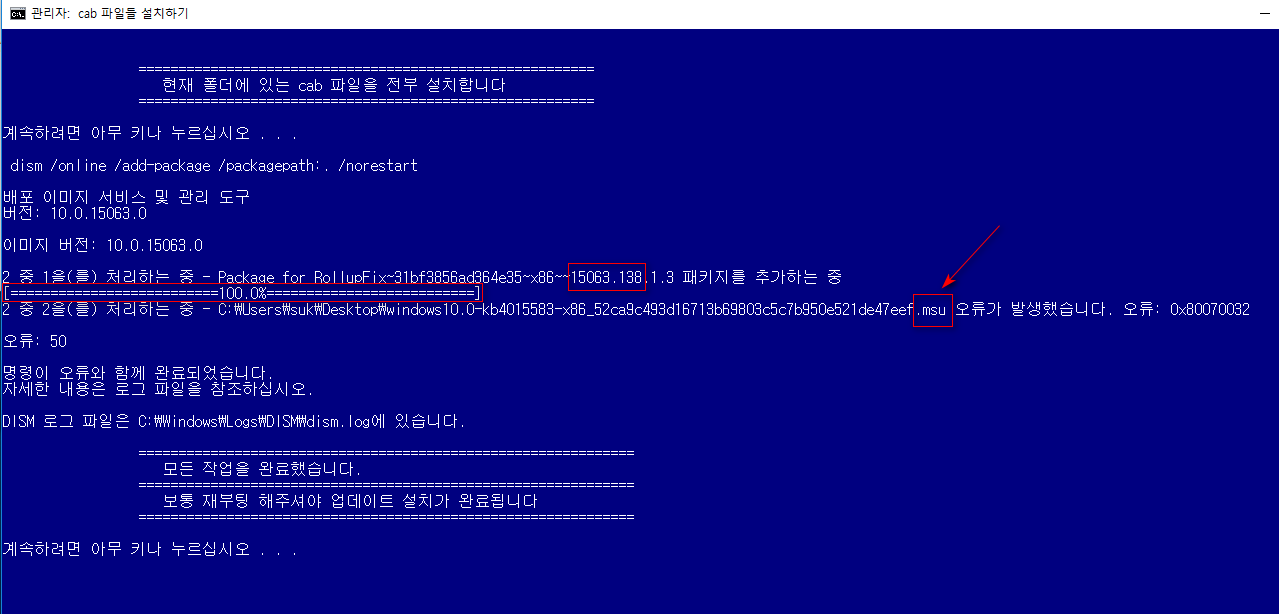
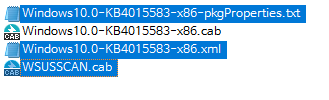
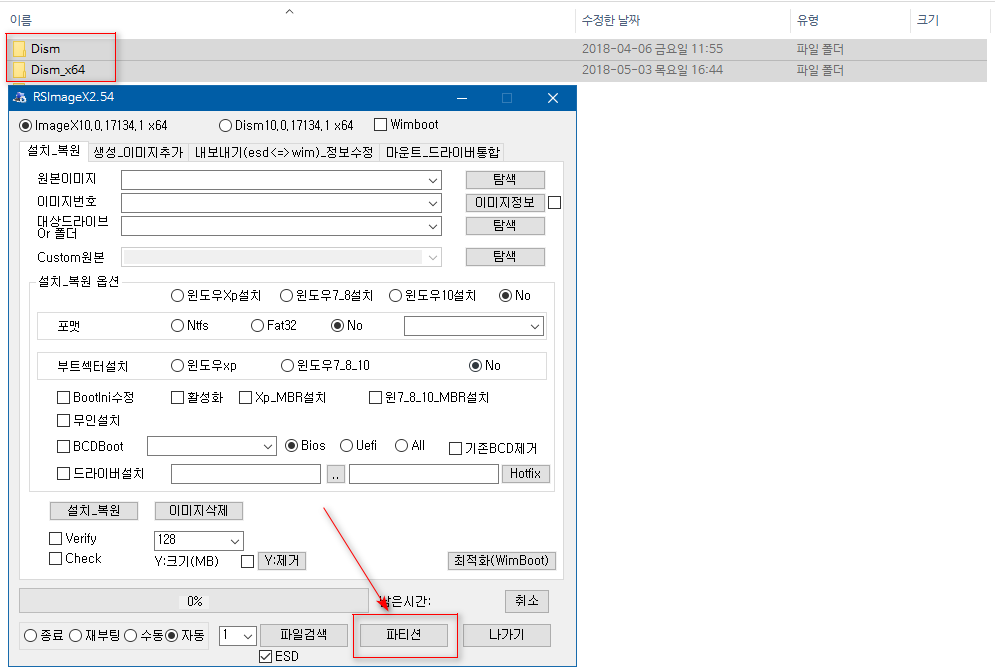
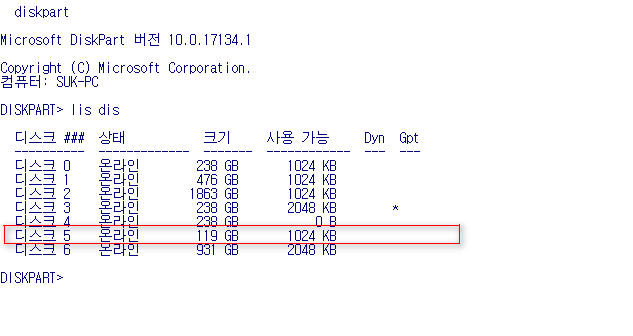
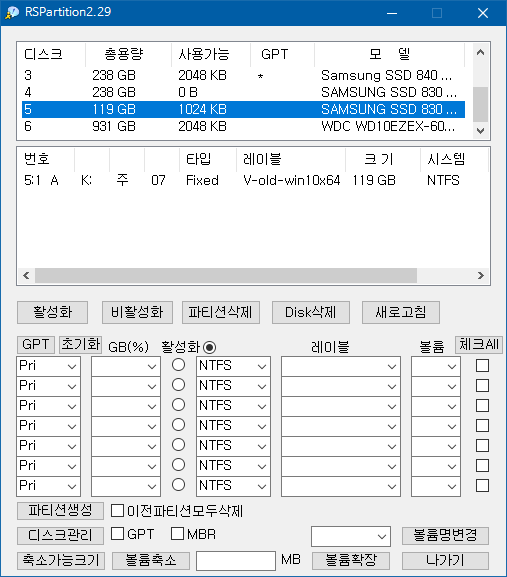
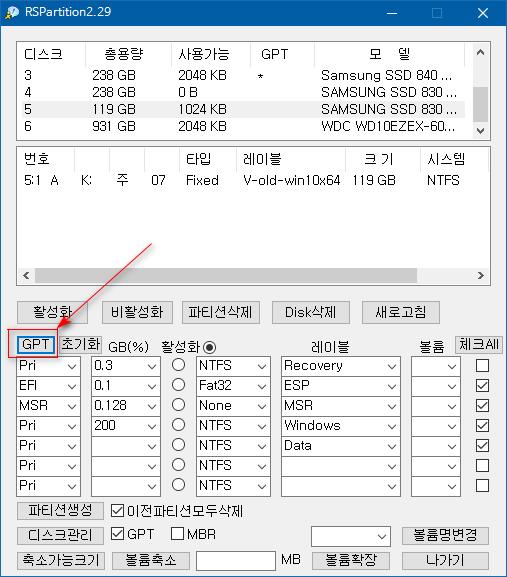
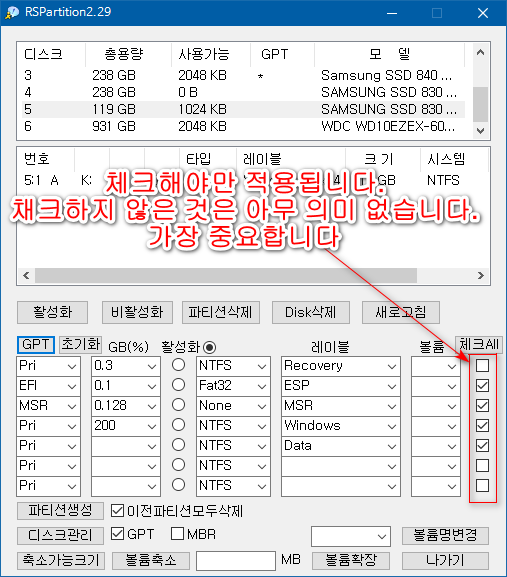
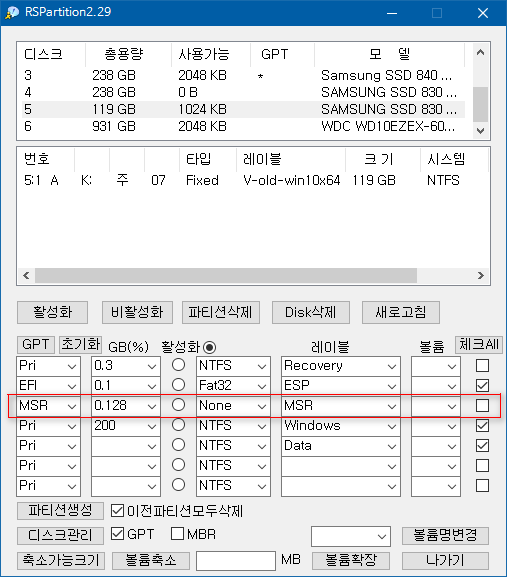
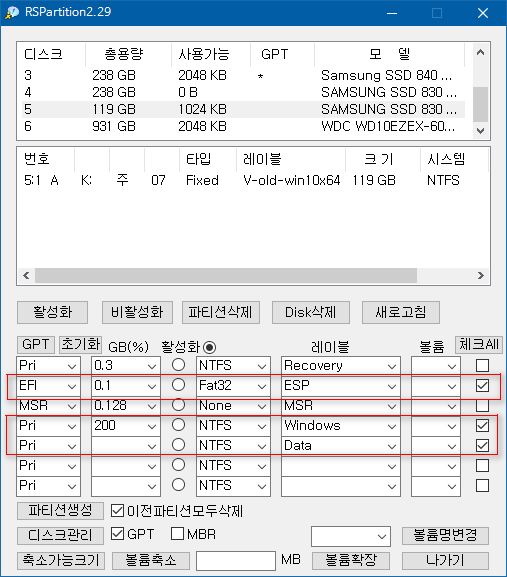
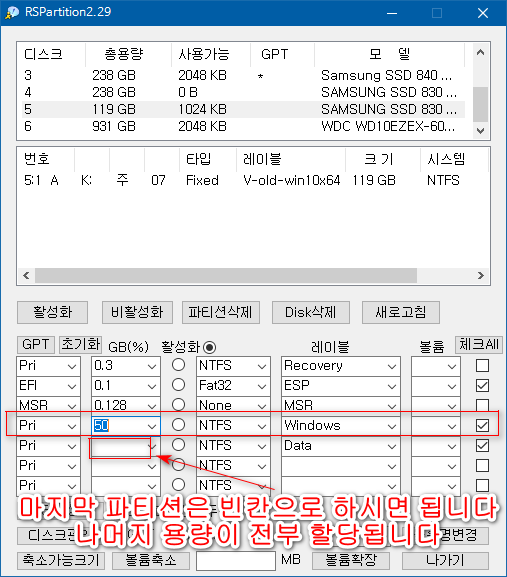
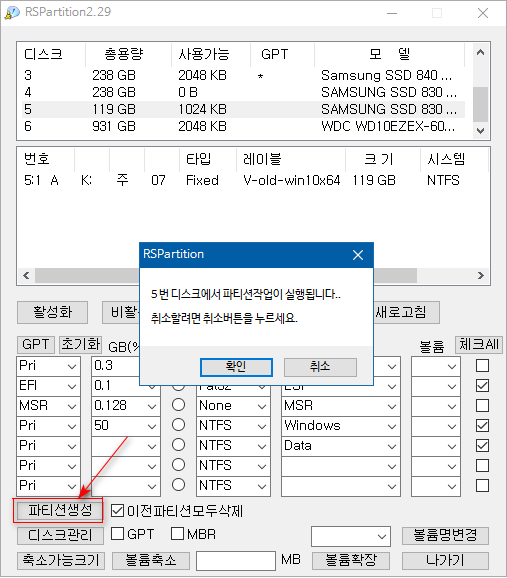
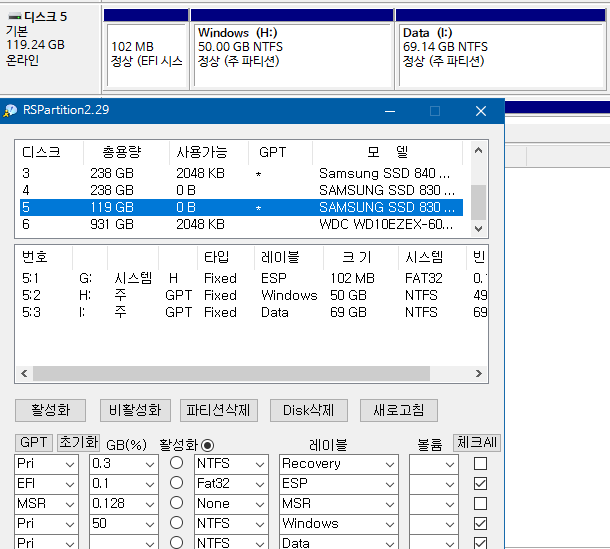
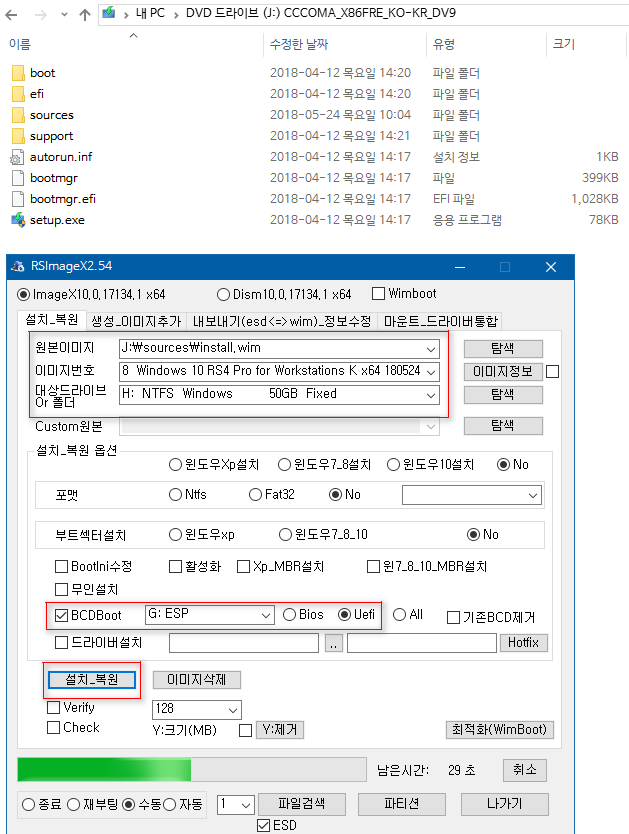
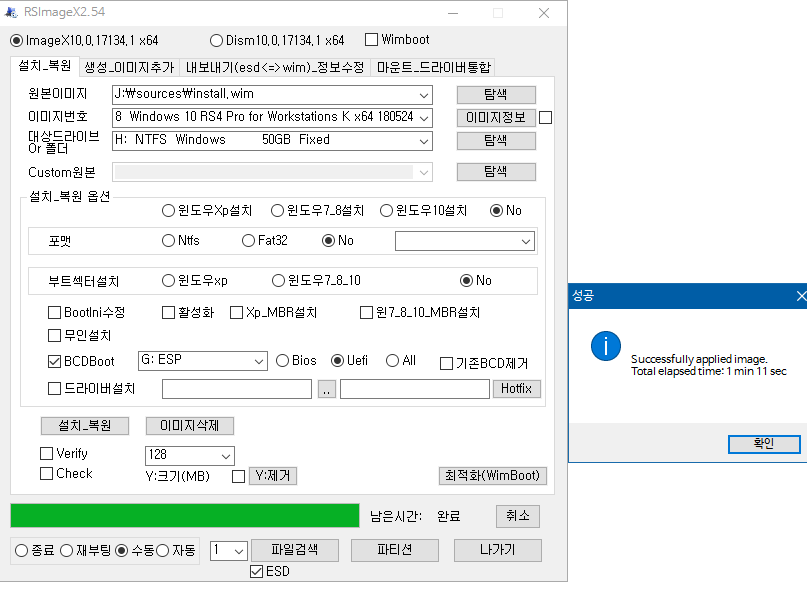
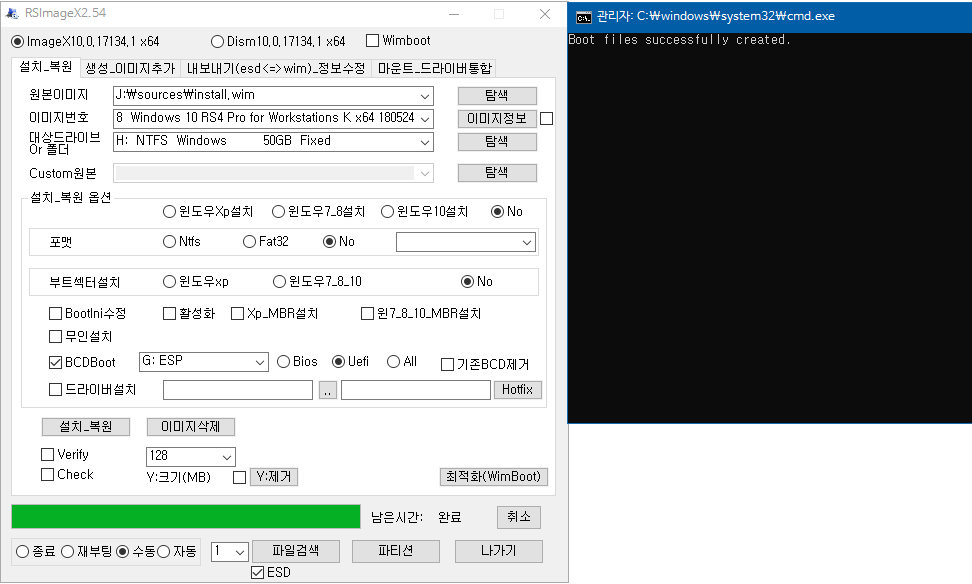
![RSImageX와 RSPartition 으로 UEFI 설치하기 테스트 - EFI 시스템 파티션 [ESP] 이상 없습니다 2018-06-09_225536.png](https://windowsforum.kr/files/attach/images/12253/361/231/010/c50334d71a6b15c63ec43b6fb0c6705e.png)